Appareil photo numérique Mode d’emploi La lecture du mode d’emploi vous permettra de bénéficier d’un fonctionnement optimal de votre appareil. Nous vous remercions d’avoir choisi cet appareil photo numérique PENTAX Optio 30. Veuillez lire le mode d’emploi préalablement à l’utilisation de l’appareil afin de tirer le meilleur parti des fonctions de ce produit. Ce document, qui est à conserver après lecture, sera un outil précieux pour vous aider à comprendre l’ensemble des caractéristiques de l’appareil. Droits d’auteur Les images prises à l’aide de l’Optio 30 destinées à un usage autre que privé ne peuvent être utilisées sans autorisation préalable, tel que défini par le Copyright Act (législation relative aux droits d’auteur en vigueur aux États-Unis). Soyez particulièrement attentif à l’usage de certaines images même réalisées à titre privé : prises de vues lors de manifestations, dans le cadre de l’entreprise ou destinées à être exposées. Les images prises dans le but d’obtenir des droits d’auteur ne peuvent être utilisées autrement que dans le cadre des droits d’auteur définis par le Copyright Act, et une vigilance particulière est également recommandée à cet égard. Marques déposées • Le logo SD est une marque de fabrique. • PENTAX est une marque de fabrique de PENTAX Corporation. • Optio est une marque de fabrique de PENTAX Corporation. • Toutes les autres marques ou noms de produits sont des marques déposées de leurs sociétés respectives. • Ce produit prend en charge PRINT Image Matching II. La combinaison d’appareils photo numériques, d’imprimantes et de logiciels PRINT Image Matching II permet aux utilisateurs de réaliser des photos plus fidèles à leurs intentions. Copyright© 2001 Seiko Epson Corporation. Tous droits réservés. PRINT Image Matching est une marque de fabrique de Seiko Epson Corporation. • « PictBridge » permet à l’utilisateur de raccorder directement l’imprimante et l’appareil photo numérique grâce à la norme unifiée d’impression directe des images. Quelques étapes simples suffiront à imprimer vos images directement depuis l’appareil photo. À l’attention des utilisateurs de cet appareil • Il existe un risque de suppression des données enregistrées ou de mauvais fonctionnement de l’appareil en cas d’utilisation à proximité d’installations génératrices de forts rayonnements électromagnétiques ou de champs magnétiques. • L’écran à cristaux liquides utilisé dans l’affichage ACL a été conçu grâce à une technologie de très haute précision. Bien que le taux de pixels effectifs soit d’au minimum 99,99 %, il est possible que 0,01 % ou moins des pixels restent inactifs ou au contraire soient actifs alors qu’ils ne devraient pas l’être. Ceci n’a toutefois aucun effet sur l’image enregistrée. • Il est possible que les illustrations et l’écran d’affichage du moniteur ACL figurant dans le présent manuel diffèrent du produit réel. POUR UNE UTILISATION EN TOUTE SECURITÉ DE VOTRE APPAREIL Nous avons pris le plus grand soin dans la conception de cet appareil pour vous permettre de l’utiliser en toute sécurité. Cependant, veillez à bien suivre les précautions d’emploi énumérées sur cette page et représentées par des pictogrammes. Danger Attention Ce pictogramme indique que l’utilisateur risque de rencontrer de graves difficultés en cas de non-observation de la précaution d’emploi spécifiée. Ce pictogramme indique que l’utilisateur risque de rencontrer des difficultés légères ou assez graves ou que l’utilisation de l’appareil peut s’avérer dangereuse en cas de nonobservation de la précaution d’emploi spécifiée. Danger • N’essayez jamais de démonter ou de modifier l’appareil. L’appareil contient des pièces sous haute tension et il existe un risque de décharge électrique. • N’essayez jamais de toucher les parties internes de l’appareil visibles à la suite d’une chute ou pour toute autre raison car il existe un risque de décharge électrique. • Il est dangereux d’enrouler la courroie de l’appareil autour du cou. Soyez particulièrement vigilant avec les enfants en bas âge. • Afin d’éviter tout risque d’ingestion accidentelle, maintenez la carte mémoire SD hors de portée des jeunes enfants. Faites immédiatement appel à un médecin en cas d’ingestion accidentelle. • Veillez à utiliser un adaptateur secteur de tension et voltage correspondant à l’appareil. Il existe un risque d’incendie ou de décharge électrique en cas d’utilisation d’un adaptateur secteur autre que celui précisé pour l’appareil. • Retirez immédiatement les piles de l’appareil ou débranchez l’adaptateur secteur et contactez votre centre de réparation PENTAX le plus proche en cas de fumée, d’odeur suspecte ou d’un quelconque dysfonctionnement. Il existe un risque d’incendie ou de décharge électrique en cas d’utilisation prolongée de l’appareil dans ces conditions. • Cessez toute utilisation de l’adaptateur secteur en cas d’orage car il existe un risque d’incendie ou de décharge électrique. 1 Attention • N’essayez jamais de démonter la pile ou de la mettre en court-circuit. Ne la jetez jamais au feu, elle pourrait exploser. • Ne chargez jamais des piles autres que les piles Ni-MH rechargeables car elles pourraient exploser ou s’enflammer. Des piles pouvant être utilisées dans cet appareil, seules les piles Ni-MH peuvent être rechargées. • En cas de fuite des piles et de contact avec les yeux, ne les frottez pas. Rincez-les à l’eau claire et consultez immédiatement un médecin. • En cas de contact avec la peau ou les vêtements, lavez les zones affectées avec de l’eau. • Retirez immédiatement les piles de l’appareil si elles chauffent ou commencent à fumer. Veillez à ne pas vous brûler pendant cette opération. • Certaines parties de l’appareil chauffent en cours d’utilisation. Soyez vigilant, de légères brûlures étant possibles en cas de maniement prolongé. • Ne placez pas votre doigt sur le flash lors de son déclenchement car cela comporte un risque de brûlure. • Ne déclenchez pas le flash s’il est en contact avec vos vêtements, sous peine de décoloration de ces derniers. • Si l’écran ACL est endommagé, faites attention aux morceaux de verre. De même, veillez à ce que le cristal liquide n’entre pas en contact avec la peau, les yeux ou la bouche. Précautions d’utilisation • Lorsque vous voyagez à l’étranger, munissez-vous de la carte de garantie internationale. Emportez également le descriptif du réseau de service après-vente international inclus dans la boîte ; il vous sera utile en cas de problèmes. • Si votre appareil est resté inutilisé pendant une assez longue durée et que vous devez prendre des photos importantes (mariage ou voyage par exemple), il est important que vous effectuiez des essais préalables. PENTAX n’est pas responsable des dommages résultant de l’utilisation de l’appareil (coûts survenant à la suite de la prise de vue ou perte d’une partie des bénéfices tirés de l’utilisation de l’appareil). • L’objectif de cet appareil n’est pas interchangeable ni amovible. • N’utilisez jamais de solvants tels que diluants, alcool ou essence pour nettoyer l’appareil. • Évitez de conserver l’appareil dans des endroits où la température est élevée ou dans des endroits humides. Soyez particulièrement vigilant à l’égard des véhicules où des températures très importantes sont possibles. • Évitez de stocker l’appareil dans une pièce où se trouvent des pesticides ou des produits chimiques. Stockez l’appareil dans un endroit bien ventilé pour éviter la formation de moisissures. 2 • Protégez votre appareil contre la pluie, l’eau ou tout autre liquide car il n’est pas étanche. S’il est mouillé ou éclaboussé, séchez-le immédiatement avec un chiffon sec et doux. • Assurez-vous que l’appareil n’est pas soumis à des chocs ou vibrations importantes ou à de fortes pressions. Protégez-le par un sac matelassé lorsque vous le transportez en voiture, moto ou bateau, etc. • La fourchette de température d’utilisation de l’appareil est comprise entre 0 °C et 40 °C (32 °F et 104 °F). • L’écran à cristaux liquides s’assombrit à des températures avoisinant 60 °C (140 °F) mais redevient normal à une température normale. • L’affichage de l’écran à cristaux liquides s’effectue plus lentement par basse température. Ceci fait partie des propriétés de tout écran à cristaux liquides et ne constitue pas un défaut de fonctionnement. • Pour que votre appareil conserve ses performances optimales, nous vous conseillons de le faire réviser tous les ans ou tous les deux ans. • Les brusques changements de température peuvent entraîner la formation de gouttelettes de condensation à l’intérieur comme à l’extérieur de l’appareil. Dans un tel cas, mettez l’appareil dans un sac. Sortez-le seulement lorsqu’il aura atteint la température ambiante. • Veillez à ce qu’aucun élément étranger, terre, sable, poussière, eau, gaz, sel, etc. ne pénètre dans l’appareil car il pourrait l’endommager. Essuyez toute goutte d’eau éventuellement présente sur l’appareil. • Pour l’utilisation de la carte mémoire SD, reportez-vous aux “Précautions d’utilisation d’une carte mémoire SD” (p.16). • N’appuyez pas fortement sur le moniteur ACL car cela pourrait l’endommager ou conduire à un dysfonctionnement. • Veillez à ne pas vous asseoir avec l’appareil rangé dans votre poche arrière, sous peine de détérioration de ce dernier ou du moniteur ACL. • Si vous placez l’appareil sur un pied, veillez à ne pas serrer excessivement la vis du filetage du pied sur l’appareil. 3 Table des matières POUR UNE UTILISATION EN TOUTE SECURITÉ DE VOTRE APPAREIL.....................................................................1 Précautions d’utilisation....................................................................2 Table des matières ...........................................................................4 Table des matières du mode d’emploi..............................................7 Vérification du contenu de l’emballage.............................................8 Descriptif de l’appareil ......................................................................9 Noms des éléments fonctionnels....................................................10 11 Mise en place de la courroie..............................................................11 Alimentation de l’appareil ..................................................................12 Installation des piles .......................................................................12 Utilisation d’un adaptateur secteur (en option) ...............................14 Installation/retrait de la carte mémoire SD .......................................15 Mise sous/hors tension de l’appareil ................................................17 Mode lecture seule .........................................................................17 Réglages initiaux ................................................................................18 Réglage de la langue d’affichage ...................................................18 Réglage de la date et de l’heure.....................................................19 Réglage des pixels enregistrés et du niveau de qualité .................20 Démarrage rapide 22 Prise de vue images fixes ..................................................................22 Lecture des images fixes ...................................................................24 Lecture des images ........................................................................24 Lecture des images précédentes ou suivantes ..............................24 Opérations de base 26 Utilisation des fonctions des boutons..............................................26 Mode capture..................................................................................26 Mode lecture...................................................................................27 Réglage des menus ............................................................................28 Affichage des menus ......................................................................28 Fonctionnement de base du menu SIMPLE...................................29 Liste des éléments du menu SIMPLE ............................................29 Fonctionnement de base du menu FULL .......................................31 Liste des éléments du menu FULL.................................................33 Opérations de prise de vue 35 Réglage des fonctions de la prise de vue ........................................35 Changement de mode ....................................................................35 Affichage du paramétrage de la prise de vue en mode capture.....37 Sélection du mode de mise au point ..............................................38 4 Sélection du mode flash .................................................................40 Sélection des pixels enregistrés .....................................................41 Sélection des niveaux de qualité ....................................................42 Réglage des couleurs en fonction de la lumière (balance des blancs) ......................................................................44 Changement de la zone de mise au point (Zone m.a.p.) ...............45 Réglage de la plage de mesure pour déterminer l’exposition (Mesure AE) ...................................................................................46 Réglage de la sensibilité.................................................................47 Réglage de la netteté de l’image ....................................................48 Réglage de la saturation des couleurs ...........................................49 Réglage du contraste de l’image ....................................................50 Opérations de prise de vue................................................................51 Réglage des fonctions (mode programme) ....................................51 Sélection du mode programme résultats en fonction de la scène (mode photo) ..................................................................................52 Prise de vue panoramique (Mode aide panorama) ...................................................................55 Utilisation du retardateur ................................................................57 Prise de vue en continu (prise de vue en continu/ prise de vue multiple en continu) ....................................................58 Utilisation du zoom .........................................................................59 Correction d’exposition ...................................................................61 Prise de vue en vidéo (mode film) ..................................................62 Changement du réglage des pixels enregistrés en mode séquences vidéo..............................................................64 Changement du réglage du mode couleur en enregistrement de séquences vidéo..........................................66 Prise de vue vidéo en mode intervalle (Vidéo en avance rapide) ..68 Sauvegarde des réglages (Mémoire) ................................................70 Sauvegarde des éléments du menu (Mémoire) .............................70 Lecture/suppression 72 Lecture des images ............................................................................72 Lecture des images fixes................................................................72 Lecture zoom..................................................................................72 Affichage du paramétrage de la prise de vue en mode lecture ......73 Affichage neuf images ....................................................................74 Lecture des séquences vidéo.........................................................75 Copie des fichiers ...............................................................................76 Suppression d’images........................................................................78 Suppression d’une seule image .....................................................78 Suppression de toutes les images..................................................79 Protection des images contre l’effacement (Protéger) ...................80 Réglage de l’impression (DPOF) .......................................................81 Impression d’une seule image........................................................81 Impression de toutes les images ....................................................83 5 Impression directe depuis l’appareil connecté à une imprimante (PictBridge)..........................................................................................84 Raccordement de l’appareil à l’imprimante ....................................84 Impression d’une seule image........................................................85 Impression de toutes les images ....................................................86 Impression à l’aide des réglages des paramètres d’impression (DPOF) ...........................................................................................86 Déconnexion de l’appareil et de l’imprimante.................................87 Édition/réglages 88 Édition images ....................................................................................88 Changement de la taille de l’image ................................................88 Recadrage des images...................................................................90 Édition d’images à l’aide de filtres numériques. .............................92 Réglages de l’appareil........................................................................94 Formatage de la carte mémoire SD ou de la mémoire intégrée.....94 Changement du format de date et de la date/heure.......................95 Changement de la langue d’affichage ............................................95 Modification de l’écran de démarrage/de la couleur d’arrière-plan ...96 Temps de mise en veille.................................................................98 Réglage de la mise hors tension automatique ...............................98 Changement du mode de connexion USB .....................................99 Réinitialisation des réglages par défaut (Réinitial.) ........................99 Annexe 100 Messages...........................................................................................100 Problèmes de prise de vue ..............................................................102 Caractéristiques principales............................................................104 Accessoires optionnels....................................................................106 GARANTIE .........................................................................................108 6 Table des matières du mode d’emploi Ce mode d’emploi est constitué des chapitres suivants. 1 Préparation de l’appareil ––––––––––––––––––––––––––––––––––––––– Ce chapitre explique ce que vous devez faire avant d’effectuer les premières photos. Il est important que vous en preniez connaissance et que vous suiviez les instructions qui y sont données. 2 Démarrage rapide ––––––––––––––––––––––––––––––––––––––––––––– Ce chapitre fournit les informations relatives à la manière simplifiée de prendre des photos et de lire les images. Il permet de démarrer la prise de vue immédiatement. 3 Opérations de base ––––––––––––––––––––––––––––––––––––––––––– Ce chapitre explique les opérations de base comme les fonctions des boutons ainsi que l’utilisation des menus. Pour plus de renseignements, reportez-vous respectivement aux chapitres [Opérations de prise de vue], [Lecture/suppression] et [Édition/réglages]. 4 Opérations de prise de vue ––––––––––––––––––––––––––––––––––––– Ce chapitre décrit les différentes possibilités de capture d’images et explique comment définir les fonctions correspondantes, notamment l’utilisation du sélecteur de mode virtuel permettant de modifier le mode de capture et la sélection du mode programme résultats le plus adapté à la scène photographiée. 5 Lecture/suppression –––––––––––––––––––––––––––––––––––––––––– 6 Édition/réglages –––––––––––––––––––––––––––––––––––––––––––––– 1 2 3 4 5 Ce chapitre explique comment lire et supprimer des images depuis l’appareil. Ce chapitre explique comment modifier des images et comment régler les fonctions annexes de l’appareil. 7 Annexe –––––––––––––––––––––––––––––––––––––––––––––––––––––– L’annexe présente les messages affichés sur le moniteur ACL et indique comment procéder en cas de problème. La signification des symboles utilisés dans le mode d’emploi est présentée ci-dessous. 6 7 Indique le numéro d’une page de référence fournissant des explications sur l’opération. Précise des informations utiles à connaître. Indique les précautions à prendre lors du maniement de l’appareil. Les icônes placées au-dessus des titres représentent les modes de capture e,H,A,B,J, pouvant être utilisés avec cette fonction. Ex. L,I,C,K,E, C,F Réglage de la netteté de l’image eHABJLICKEF 7 Vérification du contenu de l’emballage Appareil photo Optio 30 Courroie O-ST18 (∗) Logiciel (CD-ROM) S-SW18 Câble USB I-USB6 (*) Piles alcalines AA (2) Mode d’emploi (c’est-à-dire le présent manuel) Mode d’emploi (Manuel de branchement à l’ordinateur) À propos des articles suivis de (∗) ∗ Les articles suivis de (∗) sont également disponibles comme accessoires optionnels. Pour les autres accessoires optionnels, reportez-vous à la liste de la page 106. ∗Type de cordon d’alimentation secteur D-CO2A Australie/D-CO2B Royaume Uni/D-CO2E Europe/D-CO2H Hong Kong/D-CO2J Japon/D-CO2K Corée/D-CO2U États-Unis, Canada 8 Descriptif de l’appareil Vue avant Déclencheur Interrupteur général Témoin du retardateur Flash Prise alimentation externe Port de sortie USB Objectif Vue arrière Témoin du viseur (rouge) Viseur Attache de la courroie Moniteur ACL Trappe de protection du logement des piles/de la carte Écrou de pied 9 Noms des éléments fonctionnels Bouton )/i Commande du zoom/f/y Bouton b/Z Bouton de confirmation Bouton de navigation (2345) Bouton de lecture Q Bouton MENU Guide des opérations Un guide des boutons est affiché sur le moniteur ACL. Les boutons sont représentés comme indiqué ci-dessous. Bouton de navigation (2) Bouton de navigation (3) Bouton de navigation (4) Bouton de navigation (5) 2 3 4 5 Bouton MENU Bouton de lecture Q 10 Commande du zoom/f/y pour zoom numérique y pour recadrage Bouton i Bouton Z Q Bouton de confirmation OK Mise en place de la courroie 1 Mise en place de la courroie Glissez l’extrémité étroite de la courroie dans l’attache de la courroie et passez l’autre extrémité dans la boucle. 11 Alimentation de l’appareil 1 1 2 Trappe de protection du logement des piles/ de la carte (Utilisation de piles AA) 2 (Utilisation d’une CR-V3) Installation des piles Installez les piles dans l’appareil. Utilisez une pile CR-V3 ou deux piles lithium AA, Ni-MH AA ou alcalines AA. 1 2 3 Faites glisser la trappe de protection du logement des piles/de la carte dans le sens indiqué par la flèche puis soulevez-la. Installez les piles conformément aux polarités +- indiquées à l’intérieur du logement des piles. Fermez la trappe de protection du logement des piles/de la carte puis poussez-la horizontalement pour la verrouiller. En cas d’utilisation prolongée, veuillez utiliser l’adaptateur secteur D-AC5 (en option) (p.14). • Les piles CR-V3, alcalines AA et lithium AA ne sont pas rechargeables. • N’ouvrez pas la trappe de protection du logement des piles/de la carte ou ne retirez pas celles-ci lorsque l’interrupteur général est sur marche. • En cas d’inactivité prolongée de l’appareil, retirez les piles, sinon elles pourraient fuir. • Après une longue période de non-utilisation, si les réglages de la date et de l’heure ont été réinitialisés lorsque vous mettez des piles neuves en place, suivez la procédure de “Réglage de la date et de l’heure” (p.19). • Introduisez les piles dans le sens indiqué, sous peine de provoquer un dysfonctionnement. 12 Nombre de prises de vue ou temps de lecture (à 25 °C, piles neuves) • Prises de vue (50 % de prises de vue au flash) • Lecture Capacité de stockage image Lecture CR-V3 Environ 600 CR-V3 Environ 520 min. Piles Ni-MH Environ 420 Piles Ni-MH Environ 340 min. Piles alcalines AA Environ 140 Piles alcalines AA Environ 240 min. 1 • Ces chiffres reposent sur les conditions de mesure PENTAX. Les résultants peuvent varier selon le mode de capture et les conditions de prise de vue. • En règle générale, la performance des piles est momentanément affectée en cas de baisse de température. Protégez l’appareil contre le froid en le plaçant dans un sac ou à l’abri de votre vêtement. Les piles retrouvent des performances optimales lorsqu’elles reviennent à température ambiante. • En raison des caractéristiques des piles alcalines AA, la performance de l’appareil risque d’être affectée à basse température. Dans ces circonstances, il est recommandé d’utiliser d’autres piles (CR-V3 par exemple). • Veillez à emporter des piles de rechange lorsque vous partez à l’étranger, dans un pays froid ou encore si vous avez l’intention de prendre de nombreuses photos. • Afin d’optimiser la durée de vie des piles, mettez le moniteur ACL hors tension et utilisez le viseur optique pour prendre des photos. Témoin d’usure des piles Vous pouvez vérifier le niveau des piles à l’aide du symbole * affiché sur le moniteur ACL. * (voyant vert) : Niveau de charge suffisant. ↓ , (voyant vert) : Piles en cours de décharge. ↓ ; (voyant jaune) : Décharge avancée des piles ↓ % (voyant rouge) : Piles faibles. ↓ [Piles épuisées] : L’affichage de ce message est suivi de la mise hors tension de l’appareil. 13 Sur prise secteur 1 Utilisation d’un adaptateur secteur (en option) Il est recommandé d’utiliser l’adaptateur secteur D-AC5 (en option) en cas d’utilisation prolongée du moniteur ACL ou de connexion de l’appareil à un ordinateur. 1 2 3 Connectez la borne DC de l’adaptateur secteur au port d’entrée DC de l’appareil. Branchez le cordon d’alimentation sur l’adaptateur secteur. Branchez le cordon d’alimentation secteur dans la prise secteur. • Vérifiez que l’appareil est hors tension lors du branchement ou du débranchement de l’adaptateur secteur. • Veillez à ce que l’appareil, l’adaptateur secteur, la fiche d’alimentation et la prise secteur soient correctement raccordés. Si le cordon se débranche pendant l’enregistrement de données sur la carte mémoire SD, celles-ci pourraient être perdues. • Il est impératif de lire le mode d’emploi de l’adaptateur secteur D-AC5 avant utilisation. • Vous ne pouvez pas charger les piles Ni-MH avec l’adaptateur secteur. Pour cela, utilisez un chargeur de piles Ni-MH. 14 Installation/retrait de la carte mémoire SD 2 3 Carte mémoire SD 1 1 2 Cet appareil photo utilise une carte mémoire SD. Les photographies prises sont enregistrées sur la carte mémoire SD si celle-ci est présente (icône ? sur le moniteur ACL) ou dans la mémoire intégrée si aucune carte n’est présente (icône @ sur le moniteur ACL). Veillez à ce que l’appareil photo soit hors tension avant d’introduire ou de retirer la carte mémoire SD. 1 2 3 Faites glisser la trappe de protection du logement des piles/ de la carte dans le sens indiqué par la flèche puis soulevez-la. Insérez la carte mémoire SD de manière à ce que l’étiquette (côté comportant le symbole 2) soit dirigée vers le moniteur ACL et enfoncez la carte jusqu’à ce que l’on entende un « clic ». Fermez la trappe de protection du logement des piles/de la carte puis poussez-la horizontalement pour la verrouiller. Pour le retrait, appuyez sur la carte dans le sens indiqué par la flèche pour l’éjecter puis extrayez-la. 15 Sauvegarde des données Très rarement, les données enregistrées dans la mémoire intégrée peuvent ne plus être lisibles. Dans un but de sauvegarde, nous vous recommandons de télécharger les données importantes sur un ordinateur ou sur un support autre que la mémoire intégrée. 1 Précautions d’utilisation d’une carte mémoire SD • Veillez à ce que l’appareil soit hors tension avant d’ouvrir la trappe de Commutateur protection du logement des piles/de la carte. écriture-protection • La carte mémoire SD est dotée d’un commutateur écriture-protection. Placez le commutateur en position [VERROUILLAGE] pour protéger toutes les données existantes en empêchant l’enregistrement, la suppression des données ou le formatage de la carte. • Rendez–vous sur le site Internet PENTAX et vérifiez que la carte mémoire SD que vous envisagez d’acheter est compatible avec votre appareil avant d’en faire l’acquisition. Le centre de réparation PENTAX le plus proche pourra également vous renseigner. • Les cartes mémoire SD formatées sur un ordinateur ou un périphérique autre que l’appareil photo ne peuvent pas être utilisées. Veillez à formater la carte avec l’appareil. • La carte mémoire SD peut être chaude immédiatement après utilisation de l’appareil. Soyez vigilant. • Ne retirez pas la carte et ne mettez pas l’appareil hors tension en cours d’enregistrement ou de lecture d’images sur la carte mémoire SD ou encore lorsque l’appareil est raccordé à un PC au moyen d’un câble USB, sous peine de perdre des données ou d’endommager la carte. • Ne déformez pas la carte mémoire SD et évitez-lui tout choc important. Veillez à ce qu’elle n’entre pas en contact avec de l’eau et à ce qu’elle ne soit pas soumise à des températures élevées. • Les cartes neuves ou utilisées dans un autre appareil doivent être formatées avant utilisation. Pour plus d’informations sur le formatage de la carte, reportez-vous à “Formatage de la carte mémoire SD ou de la mémoire intégrée” (p.94). • N’essayez jamais de retirer la carte mémoire SD en cours de formatage : ceci pourrait endommager la carte et la rendre inutilisable. • Les données enregistrées sur une carte mémoire SD risquent d’être supprimées dans les conditions suivantes. En aucun cas, PENTAX ne saurait être tenu responsable de la suppression des données. • Mauvaise manipulation de la carte mémoire SD • Carte mémoire SD placée à proximité d’éléments susceptibles de générer de l’électricité statique ou des interférences électriques • Longue période de non-utilisation de la carte • Retrait de la carte, de l’adaptateur secteur ou des piles lors de l’enregistrement ou de la lecture des données sur la carte mémoire SD • La carte mémoire SD a une durée de vie limitée. Les données sauvegardées peuvent être endommagées en cas de longues périodes de non-utilisation. Assurez-vous d’effectuer régulièrement les sauvegardes nécessaires sur un ordinateur. • Évitez d’utiliser ou de ranger la carte à proximité d’éléments générateurs d’électricité statique ou d’interférence électrique. • Évitez d’utiliser ou de stocker la carte dans des endroits sujets à des variations de température brutales ou à la condensation, et veillez à ne pas la laisser exposée en plein soleil. 16 Mise sous/hors tension de l’appareil 1 Interrupteur général Bouton de lecture Q 1 Pressez l’interrupteur général. L’appareil est mis sous tension. Le cache-objectif s’ouvre et l’objectif sort légèrement. Pressez l’interrupteur général de nouveau pour mettre l’appareil hors tension. Fonction de vérification de la carte Lorsque l’appareil est mis sous tension, @ s’affiche sur le moniteur ACL si la mémoire intégrée est utilisée. En revanche, si l’appareil est réglé sur la carte mémoire SD, c’est ? qui apparaît. Si le commutateur écriture-protection de la carte mémoire SD est en position VERROUILLAGE, le symbole Y apparaît et il est impossible d’enregistrer des images. 0 10/10/2004 11:20 Mode lecture seule Appuyez en même temps sur l’interrupteur général et sur le bouton de lecture Q pour activer le mode lecture seule. • Lorsque vous allumez l’appareil photo en mode lecture seule, l‘objectif ne sort pas. • Pour passer du mode lecture seule au mode capture, appuyez deux fois sur l’interrupteur général pour éteindre l’appareil et le remettre sous tension. Lecture des images fixes 1 p.72 17 Réglages initiaux 1 Interrupteur général Bouton de navigation Bouton de confirmation Si l’écran des réglages initiaux apparaît lors de la mise sous tension de l’appareil, procédez comme suit pour régler la langue d’affichage ainsi que la date et l’heure. Si la date et l’heure qui apparaissent dans la partie inférieure droite du moniteur ACL lors de la première utilisation de l’appareil ne sont pas exactes, suivez les instructions du paragraphe “Changement du format de date et de la date/heure” (p.95) pour les régler. Si les écrans ci-dessus n’apparaissent pas, cela signifie que vous n’avez pas besoin d’effectuer les réglages initiaux. Réglage de la langue d’affichage Vous pouvez choisir la langue d’affichage des menus, des messages d’erreur, etc. parmi les langues suivantes : anglais, français, allemand, espagnol, italien, russe, chinois et japonais. 1 2 3 Mettez l’appareil sous tension. Sélectionnez la langue d’affichage à l’aide du bouton de navigation (45). Le réglage par défaut est l’anglais. Pressez le bouton de confirmation. Réglages initiaux English Français Deutsch Español Italiano MENU Quitter OK OK Il est possible de modifier le réglage effectué. Reportez-vous à “Changement de la langue d’affichage” (p.95). 18 Réglage de la date et de l’heure Réglez la date et l’heure ainsi que le format d’affichage. 1 Utilisez le bouton de navigation (23) pour sélectionner le format d’affichage de la date et de l’heure. 1 Réglage date Format date MM/JJ/AA 24h 01 / 01 / 2004 00 : 00 MENU 2 Pressez le bouton de navigation (5). 2 et 3 s’affichent au-dessus et en dessous de « 24h ». Quitter OK OK Réglage date Format date MM/JJ/AA 24h 01 / 01 / 2004 00 : 00 MENU 3 Utilisez le bouton de navigation (23) pour sélectionner 24h (affichage 24 heures) ou 12h (affichage 12 heures). 4 Pressez le bouton de navigation (5). 2 et 3 s’affichent au-dessus et au-dessous du mois. Quitter OK OK Réglage date Format date MM/JJ/AA 12h 01 / 01 / 2004 12 : 00 AM MENU Quitter 5 Modifiez le mois à l’aide du bouton de navigation (23). 6 Pressez le bouton de navigation (5). 2 et 3 s’affichent au-dessus et en dessous du jour. OK OK Réglage date Format date MM/JJ/AA 12h 01 / 01 / 2004 12 : 00 AM MENU Quitter OK OK 19 7 Modifiez le jour à l’aide du bouton de navigation (23) puis pressez de nouveau le bouton de navigation (5). Réglage date Format date MM/JJ/AA 2 et 3 s’affichent au-dessus et en dessous de l’année. 1 03 / 01 / 2004 12 : 00 AM MENU 8 9 12h Quitter OK OK Recommencez l’étape 7 pour modifier l’[année], l’[heure] et les [minutes]. Pressez le bouton de confirmation. L’appareil est prêt à prendre une photo. Lorsque vous réglez la date et l’heure à l’aide du bouton MENU, vous revenez à l’écran Menu. Appuyez à nouveau sur le bouton de confirmation. • Si vous appuyez sur le bouton de confirmation pour valider les réglages de la date et de l’heure, le nombre de secondes revient à 00. • Lorsque l’écran des réglages initiaux s’affiche, il est possible d’annuler cette étape et de passer en mode capture en appuyant sur le bouton MENU. En procédant ainsi, l’écran des réglages initiaux réapparaîtra lors de la mise sous tension suivante de l’appareil. • Il est possible de modifier les réglages effectués. Reportez-vous à “Changement du format de date et de la date/heure” (p.95). Réglage des pixels enregistrés et du niveau de qualité Vous avez la possibilité de définir la taille et la qualité des pixels enregistrés en fonction de l’utilisation de l’image. Plus les niveaux de taille et de qualité des pixels seront élevés, plus l’image sera nette à l’impression. Pour régler ces paramètres, utilisez le menu [A Param. capture]. Voir “Fonctionnement de base du menu FULL” (p.31), “Sélection des pixels enregistrés” (p.41) et “Sélection des niveaux de qualité” (p.42) pour les opérations à effectuer. 20 ! Sélection des pixels enregistrés et possibilités d’utilisation 2048×1536 Convient à l’impression sur papier A4. 1600×1200 Convient à l’impression sur papier A5. 1024×768 640×480 Convient à l’impression sur des cartes postales. Adapté pour l’envoi de messages électroniques ou pour créer des sites Web. 1 Le réglage par défaut est [2048×1536]. ! Sélection du niveau de qualité et possibilités d’utilisation C Excellent Taux de compression le plus faible. Adapté à l’impression de photographies. D Très bon Taux de compression standard. Adapté à la visualisation de l’image sur un écran d’ordinateur. Bon Taux de compression le plus élevé. Adapté pour l’envoi de messages électroniques ou pour créer des sites Web. E Le réglage par défaut est [C]. ! Nombre approximatif d’images enregistrables, pixels enregistrés et niveaux de qualité Niveau qualité Pixels enregistrés Excellent C Très bon D Bon E 2048×1536 7 13 19 1600×1200 12 20 28 1024×768 25 46 58 640×480 54 84 103 Séquences vidéo (320×240) Séquences vidéo (160×120) 42 s 155 s • Le tableau ci-dessus indique le nombre d’images enregistrables sur la mémoire intégrée (16 Mo). • Les valeurs de ce tableau ont été établies sur la base d’une utilisation standard de l’appareil définie par PENTAX et peuvent varier selon le sujet, les conditions de prise de vue, le mode de capture, la carte mémoire SD, etc. . Réglages du menu SIMPLE L’appareil propose deux types de menus, à savoir le menu SIMPLE, qui permet de régler les fonctions couramment utilisées et le menu FULL, qui permet d’accéder à tous les paramètres. Avec le menu SIMPLE, les pixels enregistrés et le niveau de qualité sont définis conjointement à l’aide du paramètre Qualité image. Fonctionnement de base du menu SIMPLE 1p.29 21 Démarrage rapide Prise de vue images fixes Témoin du viseur (rouge) Interrupteur général Déclencheur Commande du zoom/f/y 2 Démarrage rapide Moniteur ACL Pour une prise de vue images fixes simplifiée : Déclenchement automatique du flash en fonction des conditions d’éclairage. 1 2 Pressez l’interrupteur général. L’appareil est mis sous tension. Confirmez le sujet et les paramètres de la prise de vue sur le moniteur ACL. La mire au centre du moniteur ACL correspond à la zone de mise au point automatique. Il est possible de modifier la taille du sujet en pressant la commande du zoom. x : agrandit la taille du sujet. w : réduit la taille du sujet. 3 4 100 10/10/2004 11:20 Mire de mise au point Vous pouvez vérifier la taille du sujet tout en regardant dans le viseur. Pressez le déclencheur à mi-course. La mire du moniteur ACL devient verte dès que la mise au point est correcte. Pressez le déclencheur. L’image sera affichée sur le moniteur ACL pendant 1,5 seconde (affichage immédiat) et enregistrée sur la carte mémoire SD ou dans la mémoire intégrée. (Le témoin du viseur clignote lentement en cours d’enregistrement.) 22 Utilisation du déclencheur Le déclencheur fonctionne en deux temps, comme décrit ci-dessous. • Déclencheur pressé à mi-course La mise au point, l’exposition et la balance des blancs sont verrouillées lorsque le déclencheur est pressé légèrement (à mi-course). Les informations indiquées respectivement par le moniteur ACL et le témoin du viseur sont les suivantes. 1. Mire autofocus 2. Témoin du viseur Le témoin du viseur (rouge) s’allume une fois le flash chargé. Le témoin du viseur clignote lorsque le flash est en cours de chargement. Vous ne pouvez pas prendre de photographie pendant le chargement du flash ou l’enregistrement d’une image. • Déclencheur pressé à fond 2 Démarrage rapide La mire devient verte si la mise au point est correcte. Dans le cas contraire, elle apparaît en rouge. La photo est prise. [Mauvaises conditions de mise au point] Il se peut que l’appareil n’effectue pas de mise au point si le sujet se trouve dans les conditions ci-dessous. Verrouillez la mise au point sur un objet situé à distance identique (pressez le déclencheur à mi-course) puis pressez le déclencheur à fond une fois votre image composée de manière satisfaisante. • • • • • Objets faiblement contrastés, comme un ciel bleu ou un mur blanc. Endroits ou objets sombres, conditions nuisant à la réflexion de la lumière. Objets à motifs fins. Objets en mouvement. Présence d’un objet de premier plan et d’un objet d’arrière-plan dans le même cliché. • Intense réflexion de lumière ou contre-jour (arrière-plan très lumineux). Affichage immédiat Le réglage par défaut de l’affichage immédiat est de 1,5 seconde, pendant laquelle vous pouvez supprimer l’image. Pour cela, appuyez sur le bouton i (le menu de suppression apparaît), sélectionnez [Supprimer], puis appuyez sur le bouton de confirmation. 23 Démarrage rapide Lecture des images fixes Bouton i 2 Démarrage rapide Bouton de navigation Bouton de confirmation Bouton de lecture Q Lecture des images Il est possible d’afficher l’image fixe. 1 Pressez le bouton de lecture Q après avoir pris une photo. 100-0001 L’image prise s’affiche sur le moniteur ACL. 10/10/2004 11:20 Lecture des images précédentes ou suivantes Les images fixes défilent une à une, vers l’avant ou vers l’arrière. 1 2 Pressez le bouton de lecture Q après avoir pris une photo. Une image s’affiche sur le moniteur ACL. Pressez le bouton de navigation (45). affiche l’image précédente. affiche l’image suivante. 24 Suppression d’une image affichée Pendant la durée de cet affichage, vous pouvez supprimer l’image en appuyant sur le bouton i (l’écran de suppression s’affiche), sur le bouton de navigation (2) pour sélectionner [Supprimer], puis sur celui de confirmation. Pressez le déclencheur complètement ou à mi-course pour retourner en mode capture. Fichier n° 100-020 Supprimer Annuler Quitter To u t 2 OK OK • De retour à l’écran de lecture, l’image ayant le dernier numéro de fichier est la première à s’afficher. • Il est possible d’agrandir l’image affichée sur le moniteur ACL en pressant x/y sur la commande du zoom/f/y. • L’appareil affiche le premier photogramme en cas de séquence vidéo. • Si aucune image n’est enregistrée, le message [Aucune image] s’affiche. Démarrage rapide MENU Lecture zoom 1 p.72 25 Opérations de base Utilisation des fonctions des boutons 1 2 3 4 7 8 9 3 , 5 , 6 Opérations de base Les boutons de votre appareil adoptent différentes fonctions selon les modes. Mode capture 1 Bouton ) Change le mode capture comme suit. Mode macro (1p.38), mode infini-paysage (1p.38), mode de mise au point manuelle (1p.38) 2 Commande du zoom Modifie la taille du sujet sur le moniteur ACL ou dans le viseur. (1p.59) 3 Bouton b Change le mode de flash. (1p.40) 4 Bouton de navigation (45) Change la correction d’exposition. (1p.61) 5 Bouton de navigation (2) Sélectionne le mode prise de vue en continu ou retardateur. (1p.58, 57) 6 Bouton de navigation (3) Affiche le sélecteur de mode virtuel et change le mode de capture. (1 p.35) 7 Bouton de confirmation Valide l’élément de menu. 8 Bouton de lecture Q Se met en mode lecture. (1p.35) 9 Bouton MENU Affiche le menu SIMPLE ou le menu [A Param. capture]. (1p.33) 26 1 2 3 4 6 7 8 , 5 1 Bouton i Supprime l’image. (1 p.78) 2 Commande du zoom/f/y Appuyez sur y en mode lecture normale pour changer la taille de l’image de lecture zoom affichée sur le moniteur ACL. (1p.72) Une pression sur f en mode lecture normale permet d’afficher neuf images à la fois. (1p.74) 3 Opérations de base Mode lecture 3 Bouton Z Empêche la suppression d’une image. (1p.78) 4 Bouton de navigation (45) Lit l’image précédente ou suivante. (1 p.24) 5 Bouton de navigation (2) Définit les réglages DPOF. (1p.81) 6 Bouton de confirmation Enregistre la fonction sélectionnée par l’élément de menu. (1p.29, 31) Lorsque l’on appuie sur ce bouton en mode [Lecture zoom] ou [Affichage neuf images], passe en mode lecture normale. (1p.72, 74) 7 Bouton de lecture Q Se met automatiquement sur mode capture. 8 Bouton MENU Affiche le menu SIMPLE ou le menu [Q Lecture]. (1p.29, 33) 27 Réglage des menus Les menus s’affichent sur le moniteur ACL à l’aide du bouton MENU. Vous pouvez régler les fonctions de prise de vue, sauvegarder les réglages et modifier les réglages de l’appareil sur ces menus. L’appareil propose deux types de menus, à savoir le menu SIMPLE, qui permet de régler les fonctions couramment utilisées et le menu FULL, qui permet d’accéder à tous les paramètres. 3 Affichage des menus Opérations de base 1 Appuyez sur le bouton MENU en mode capture ou lecture. Le menu SIMPLE s’affiche par défaut. Qualité image Supérieur Film Zoom numérique Oui Choisir les ré glages suiv. Pixels enregistré s 2048x1536 Niveau qualit é MENU E nudi tet e r Q FULL OK OK Menu SIMPLE 2 Pressez la commande du zoom/f/y. L’écran du menu FULL apparaît. Pressez de nouveau la commande du zoom/f/ y pour rebasculer sur l’écran du menu SIMPLE Param. capture Pixels enreg Niveau qualité Balance blancs Zone m.a.p. Mesure AE MENU Quitter 2048x1536 AWB Multiple S I M P L E OK O K Menu FULL Le réglage du menu est sauvegardé même lorsque l’appareil est mis hors tension. Si l’appareil est éteint alors que le menu FULL est affiché, ce même menu sera rappelé à la prochaine mise sous tension. Lorsque l’appareil bascule du menu FULL au menu SIMPLE, les réglages non disponibles dans le menu SIMPLE sont réinitialisés. 28 Fonctionnement de base du menu SIMPLE L’écran du menu SIMPLE affiche uniquement les menus couramment utilisés. Il ne varie pas en fonction du mode (capture ou lecture). 1 Aidez-vous du bouton de navigation (23) pour sélectionner un élément. Utilisez le bouton de navigation (23) pour déplacer le cadre vers le haut ou le bas. Une description de l’élément sélectionné s’affiche en bas de l’écran. 2 3 Modifiez le réglage à l’aide du bouton de navigation (45). Utilisez le bouton de navigation ( 5) pour vous déplacer sur l’écran de sélection. 4 Pressez le bouton de confirmation. Les réglages sont sauvegardés et l’écran revient au mode capture ou lecture. • Si vous appuyez sur n’importe quel bouton (sauf celui de confirmation) avant de presser le bouton de confirmation et de quitter l’écran des menus, aucune modification de réglage n’est sauvegardée. • De même, si vous pressez le bouton de confirmation et quittez l’écran des menus mais que vous mettez l’appareil hors tension de manière inappropriée (retrait des piles alors que l’appareil est sous tension), aucune modification de réglage n’est sauvegardée. 3 Opérations de base Pressez le bouton de confirmation pour retourner au menu une fois les réglages effectués. Liste des éléments du menu SIMPLE Paramètre Qualité image Film Zoom numérique Filtre numérique Formater Réglage date Language/ Réglage écran Connexion USB Description Réglage des pixels enregistrés et du niveau de qualité des images fixes Réglage des pixels enregistrés de la séquence vidéo, du mode couleur et du paramètre im./s. en mode vidéo avance rapide Réglage du zoom numérique Application d’un filtre à l’image capturée Formatage de la carte mémoire SD ou de la mémoire intégrée Réglage de la date et de l’heure Sélection de la langue d’affichage des menus et des messages Réglage de l’écran de démarrage et de l’arrière-plan Modification du mode de connexion USB Note p.42 p.64 - 66 p.60 p.92 p.94 p.95 p.95 p.96 p.99 29 Exemple d’utilisation du menu SIMPLE Qualité image Supérieur Film Zoom numérique Oui Choisir les ré glages suiv. Pixels enregistré s 2048x1536 Niveau qualit é MENU E Qnudi tet e r FULL OK OK 1 3 2’ Opérations de base Pixels enreg Mode couleur Av r a p i d e v i d é o R é g l e r p i x e l s à e n r e g i s t r e r, couleur et im/sec en mode vidéo avance rapide Quitter FULL OK OK MENU Quitter 320x240 Coul réel Arrêt OK OK 1 2 Qualité image Supérieur Film Zoom numérique Oui Qualité image Supérieur Film Zoom numérique Arrêt Mettre sous tension pour zoom numérique 12x et hors tension pour zoom optique 3x Mettre sous tension pour zoom numérique 12x et hors tension pour zoom optique 3x MENU Quitter FULL Écran suivant 30 Film Qualité image Supérieur Film Zoom numérique Oui MENU Écran de sélection OK OK MENU Quitter FULL OK OK Fonctionnement de base du menu FULL L’écran du menu FULL contient tous les menus. Il permet d’accéder aux menus [A Param. capture], [Q Lecture] et [B Préférences]. 1 Utilisez le bouton de navigation (45) pour sélectionner un menu. Sélectionnez l’onglet menu puis utilisez le bouton de navigation pour changer de menu (45). 2 Aidez-vous du bouton de navigation (23) pour sélectionner un élément. Déplacez le cadre vers le haut ou vers le bas à l’aide du bouton de navigation (23). Modifiez le réglage à l’aide du bouton de navigation (45). Utilisez le bouton de navigation (5) pour vous déplacer sur l’écran de sélection. Pressez le bouton de confirmation pour retourner au menu une fois les réglages effectués. 5 Pressez le bouton de confirmation. Les réglages sont sauvegardés et l’écran revient au mode capture ou lecture. • Si vous appuyez sur n’importe quel bouton (sauf celui de confirmation) avant de presser le bouton de confirmation et de quitter l’écran des menus, aucune modification de réglage n’est sauvegardée. • De même, si vous pressez le bouton de confirmation et quittez l’écran des menus mais que vous mettez l’appareil hors tension de manière inappropriée (retrait des piles alors que l’appareil est sous tension), aucune modification de réglage n’est sauvegardée. 3 Opérations de base 3 4 31 Exemple d’utilisation du menu FULL (bouton MENU actionné en mode capture) Menu [A Param. capture] 1 Menu [Q Lecture] 2048x1536 Pixels enreg Niveau qualité Balance blancs Zone m.a.p. Mesure AE MENU Menu [B Préférences] Préférences Supprimer données Réglage date 05/03/2004 Français Réglage écran C o n n e x i o n U S B PC Redéfinir Recadrage Copie image.. Filtre numérique AWB Multiple S I M P L E OK O K Quitter 1 Lecture Param. capture MENU Q E xuiitt t e r KK S I M P L E OKO O MENU Quitter S I M P L E OK O K 2 3 Opérations de base Param. capture Pixels enreg Niveau qualité Balance blancs Zone m.a.p. Mesure AE MENU 2048x1536 AWB Multiple Quitter OK OK 2 3’ Pixels enreg Niveau qualité Balance blancs Zone m.a.p. Mesure AE MENU Écran de sélection Balance blancs Param. capture AWB 2048x1536 AWB Multiple Quitter OK OK MENU Quitter OK OK 2 3 Param. capture Pixels enreg Niveau qualité Balance blancs Zone m.a.p. Mesure AE MENU Param. capture 2048x1536 AWB Multiple Quitter OK OK Pixels enreg Niveau qualité Balance blancs Zone m.a.p. Mesure AE MENU Quitter 2048x1536 AWB Multiple OK OK Écran suivant • Si vous pressez le déclencheur à mi-course, l’appareil bascule en mode capture et aucune modification de réglage n’est sauvegardée. • Lorsque vous affichez le menu à partir du mode capture, le menu [A Param. capture] apparaît. Lorsque vous affichez le menu à partir du mode lecture, le menu [Q Lecture] apparaît. 32 Liste des éléments du menu FULL Menu [A Param. capture] Réglage par défaut eHA BJL ICK EF 2048×1536 Oui Niveau qualité Choix du nombre de pixels d’enregistrement Sélection du taux de compression de l’image C Oui Non p.42 Balance blancs Réglage de l’équilibre chromatique en fonction de l’éclairage AWB (Auto) Oui Oui p.44 Zone m.a.p. Modification de la plage de la mise au point automatique Multiple Oui Non p.45 Mesure AE Réglage de la méthode de mesure pour définir l’exposition [ (multizone) Oui Oui p.46 Sensibilité Réglage de la sensibilité Auto Oui Non p.47 Film Réglage des pixels enregistrés de la séquence vidéo, du mode couleur et du paramètre im./s. en mode vidéo avance rapide – Non Oui p.64 - 68 Oui Oui Oui p.60 – Oui Oui p.70 Paramètre Pixels enreg Description Réglage du zoom numérique Mémoire Sauvegarde des paramètres de la prise de vue à la mise hors tension de l’appareil Note 320×240 p.41, 64 Netteté Réglage de la netteté Normale Oui Non p.48 Saturation Réglage de la saturation Normale Oui Non p.49 Contraste Réglage du contraste Normale Oui Non p.50 3 Opérations de base Zoom numérique C Éléments avec mention « Non » : vous pouvez modifier le réglage sur l’écran de menu mais aucune modification n’est valide en fonctionnement réel. Menu [Q Lecture] Paramètre Description Note Redéfinir Modifie la taille des images Recadrage Recadrage des images p.88 p.90 Copie image Copie des fichiers entre la mémoire intégrée et la carte mémoire SD p.76 Filtre numérique Application d’un filtre à l’image capturée p.92 33 Menu [B Préférences] Paramètre 3 Opérations de base 34 Description Note Formater Formatage de la carte mémoire SD ou de la mémoire intégrée p.94 Réglage date Modification des réglages initiaux de la date et de l’heure p.95 Language/ Sélection de la langue d’affichage des menus et des messages p.95 Réglage écran Réglage de l’écran de démarrage et de l’arrière-plan p.96 Connexion USB Modification du mode de connexion USB p.99 Tps mise veille Réglage du système d’économie d’énergie p.98 Arrêt auto Mise hors tension automatique de l’appareil p.98 Réinitial. Retour des paramètres de l’appareil aux réglages par défaut p.99 Opérations de prise de vue Réglage des fonctions de la prise de vue Changement de mode Le mode capture permet de prendre des photos et le mode lecture sert à lire ou supprimer des images. Passage du mode capture au mode lecture • Pour passer du mode capture au mode lecture, pressez le bouton de lecture Q. • Pour passer du mode lecture au mode capture, appuyez sur le bouton de lecture Q ou pressez le déclencheur entièrement/à mi-course. Sélection du mode capture 4 e Mode programme L’appareil règle automatiquement la vitesse d’obturation et l’ouverture pour prendre des images fixes. Mode paysage A Mode nocturne Vous permet de prendre des sujets faiblement éclairés comme les scènes de nuit. B Portrait de nuit Vous permet d’effectuer des portraits avec un éclairage faible. J Mode portrait Permet de réaliser des portraits avec un effet d’espace, mettant la personne en valeur. L Mode surf et neige Vous permet de prendre des photos nettes de lieux magnifiques telles que des plages ou des montagnes enneigées. Mode fleur Vous permet de faire des photos de fleurs lumineuses. Mode réception Vous permet de garder des souvenirs de vos réceptions sans oublier l’arrière-plan. Mode gastronomie Vous permet de prendre des photos de plats préparés qui mettent l’eau à la bouche. Mode animal familier Vous permet de prendre des photos de votre compagnon qui mettront en valeur la couleur de son pelage. I C K E Mode programme résultats H Vous permet de réaliser des photos de paysage aux couleurs lumineuses. p.51 Opérations de prise de vue Affichez le sélecteur de mode virtuel puis sélectionnez le mode capture. 12 modes sont disponibles. p.52 C Mode séquences vidéo Vous permet de réaliser des séquences vidéo. p.62 F Mode aide panorama Vous permet de créer des vues panoramiques à l’aide du logiciel fourni. p.55 35 1 Pressez le bouton de navigation ( 3) e n mode capture. Le sélecteur de mode virtuel apparaît. 2 OK OK OK OK Sélectionnez un mode à l’aide du bouton de navigation (45). L’icône sera entourée d’un carré vert. 4 Opérations de prise de vue 36 3 Pressez le bouton de confirmation. L’icône du mode capture sélectionné s’affiche et l’appareil est prêt à prendre des photos. 100 10/10/2004 11:20 Affichage du paramétrage de la prise de vue en mode capture En prise de vue, il est possible d’afficher le paramétrage défini sur le moniteur ACL. Les modes d’affichage qui se succèdent à chaque pression sur le bouton de confirmation sont les suivants. Affichage normal 1 2 3 4 5 6 7 Le paramétrage de la prise de vue s’affiche lorsque l’appareil est mis sous tension. 1 Mode flash 2 Mode prise de vue 3 Mode mise au point 4 Mode capture 5 Mire AF 6 Carte/mémoire intégrée 7 Nombre d’images enregistrables 8 Témoin d’usure des piles 9 Date et heure 100 10/10/2004 11:20 8 9 Affichage histogramme 4 100 1/100 F3.5 1 2 3 Aucune information affichée Aucune donnée du paramétrage de la prise de vue n’est affichée. • La mire AF s’affiche en mode de mise au point automatique. • Les réglages s’affichent pendant quelques secondes lorsqu’ils sont modifiés. Opérations de prise de vue L’histogramme indique la répartition de la luminosité. L’axe horizontal correspond à la luminosité (le point le plus sombre étant à l’extrémité gauche et le plus clair à l’extrémité droite) et l’axe vertical au nombre total de pixels. 1 Vitesse d’obturation 2 Valeur d’ouverture 3 Histogramme (les éléments n°1 et 2 apparaissent lorsque le déclencheur est pressé à mi-course.) Moniteur ACL désactivé Le moniteur ACL est éteint. L’écran ne peut pas être désactivé en mode C ou F. Enregistrement du mode d’affichage 1p.70 Affichage normal 37 1 Sélection du mode de mise au point Mode de mise au point 4 Opérations de prise de vue (Aucune Mode autofocus icône) 1 L’appareil effectue la mise au point sur le sujet à l’intérieur de la mire AF lorsque le déclencheur est pressé à mi-course. Utilisez ce mode lorsque la distance par rapport au sujet est supérieure à 50 cm. q Mode macro Ce mode est utilisé lorsque la distance au sujet est de 2 à 60 cm environ. L’appareil effectue la mise au point sur l’objet à l’intérieur de la mire AF lorsque le déclencheur est pressé à mi-course. s Mode infini-paysage Ce mode est utilisé pour prendre des photos de sujets éloignés. z Mode de mise au point Réglez manuellement la mise au point à l’aide du bouton de manuelle navigation (23). Pressez le bouton ) en mode capture. Le mode de mise au point change à chaque pression sur le bouton et s’affiche sur le moniteur ACL. L’appareil est prêt à prendre la photo dans le mode de mise au point défini. • Le réglage par défaut du mode de mise au point est [Mode autofocus]. • Si le mode film (1p.62) est sélectionné, seul le [Mode autofocus] est disponible. • Si vous utilisez le flash en [Mode macro], il est possible que l’image soit surexposée ou qu’un dégradé apparaisse dans la partie inférieure droite de l’image. • En mode macro, l’objectif reste en position grand angle. Si vous prenez une photo en regardant dans le viseur avec le mode de mise au point réglé sur [Mode macro], la distance de prise de vue de l’image obtenue différera de celle vue dans le viseur. Veillez à vérifier l’image sur le moniteur ACL. 38 Mise au point manuelle En mode z, appuyez sur le bouton de navigation (23) pour agrandir la partie centrale de la vue en plein écran sur le moniteur ACL. Utilisez le bouton de navigation pour ajuster la mise au point tout en regardant l’image sur le moniteur. La position de mise au point s’affiche à gauche du moniteur ACL. Pour une mise au point distante Pour une mise au point plus rapprochée Une fois la mise au point réglée, pressez n’importe quel bouton à l’exception du bouton de navigation (23) ou relâchez le bouton de navigation. L’écran revient en affichage normal au bout de cinq secondes environ. Sauvegarde du mode de mise au point 1p.70 Opérations de prise de vue Maintenez le bouton de navigation (23) enfoncé pour effectuer une mise au point rapide. 4 39 1 Sélection du mode flash 4 (Aucune Flash automatique icône) Le flash se décharge automatiquement en fonction des conditions d’éclairage. Opérations de prise de vue a Flash coupé Le flash ne se décharge pas, quelle que soit la luminosité. b Flash forcé Le flash se décharge quelle que soit la luminosité. c Flash automatique + Réduction des yeux rouges Ce mode réduit le phénomène des yeux rouges provoqué par l’éclair du flash reflété par les yeux du sujet. Le flash se décharge automatiquement. d Flash forcé + Réduction des yeux rouges Ce mode réduit le phénomène des yeux rouges provoqué par l’éclair du flash reflété par les yeux du sujet. Le flash se décharge quelles que soient les conditions d’éclairage. • Le flash est coupé lorsque le mode capture est réglé sur mode film, mode prise de vue en continu ou mode prise de vue multiple en continu, ou encore lorsque le mode de mise au point est réglé sur infini-paysage. • Dans les modes Flash automatique + Réduction des yeux rouges ou Flash forcé + Réduction des yeux rouges, le flash se déclenche une première fois avant la prise de vue pour contracter l’iris des yeux du sujet, peu avant de se déclencher à nouveau pour prendre la photo. 1 Pressez le bouton b en mode capture. Le fait d’appuyer sur ce bouton permet de modifier le mode de flash et d’afficher l’icône correspondante sur le moniteur ACL. L’appareil est prêt à photographier dans le mode flash défini. Sauvegarde du mode flash 1p.70 40 Param. capture MENU 2, 3 4 Pixels enreg Niveau qualité Balance blancs Zone m.a.p. Mesure AE MENU Quitter 2048x1536 AWB Multiple S I M P L E OK O K 1 eHABJLICKEF Sélection des pixels enregistrés 2048×1536 Convient à l’impression sur papier A4. 1600×1200 Convient à l’impression sur papier A5. 1024×768 640×480 1 Convient à l’impression sur des cartes postales. Adapté pour l’envoi de messages électroniques ou pour créer des sites Web. Appuyez sur le bouton MENU en mode capture. Le menu [ A Param. capture] apparaît. Pressez la commande du zoom/f/y si le menu SIMPLE est affiché. (1p.28) 2 3 4 Utilisez le bouton de navigation (23) pour sélectionner [Pixels enreg]. Modifiez les pixels enregistrés à l’aide du bouton de navigation (45). Pressez le bouton de confirmation. L’appareil est prêt à photographier. 4 Opérations de prise de vue Vous pouvez choisir le nombre de pixels enregistrés parmi [2048×1536], [1600×1200], [1024×768] et [640×480]. Plus le nombre de pixels est important, plus la taille de l’image et du fichier est importante. La taille du fichier image diffère également en fonction des réglages du niveau de qualité. Param. capture Pixels enreg Niveau qualité Balance blancs Zone m.a.p. Mesure AE MENU Quitter 2048x1536 AWB Multiple OK OK • En mode film, vous pouvez sélectionner 320×240 pixels ou 160×120 pixels. (1p.62) • Si vous sélectionnez un grand format, la photographie peut sembler distincte lors de l’impression. • Avec le menu SIMPLE, les pixels enregistrés et le niveau de qualité sont réglés via le paramètre Qualité image. (1p.42) 41 Param. capture MENU 2, 3 4 Pixels enreg Niveau qualité Balance blancs Zone m.a.p. Mesure AE MENU Quitter 2048x1536 AWB Multiple S I M P L E OK O K 1 eHABJLICKEF Sélection des niveaux de qualité 4 Opérations de prise de vue Vous pouvez choisir le taux de compression de l’image. Plus le nombre d’étoiles est important, plus la qualité est bonne et le volume important. Le réglage des pixels enregistrés modifie également le volume de l’image. C Excellent Taux de compression le plus faible. Adapté à l’impression de photographies. D Très bon Taux de compression standard. Adapté à la visualisation de l’image sur un écran d’ordinateur. Bon Taux de compression le plus élevé. Adapté pour l’envoi de messages électroniques ou pour créer des sites Web. E 1 Appuyez sur le bouton MENU en mode capture. Le menu [ A Param. capture] apparaît. Pressez la commande du zoom/f/y si le menu SIMPLE est affiché. (1p.28) 2 3 4 Utilisez le bouton de navigation (23) pour sélectionner [Niveau qualité]. Utilisez le bouton de navigation (45) pour modifier le niveau de qualité. Pressez le bouton de confirmation. L’appareil est prêt à photographier. 42 Param. capture Pixels enreg Niveau qualité Balance blancs Zone m.a.p. Mesure AE MENU Quitter 2048x1536 AWB Multiple OK OK Réglages du menu SIMPLE Avec le menu SIMPLE, les pixels enregistrés et le niveau de qualité sont réglés via le paramètre Qualité image. Les quatre qualités proposées sont les suivantes. Qualité image Pixels enreg Niveau qualité Supérieure 2048×1536 C Super 1600×1200 D Normale 1024×768 D Économique 640×480 D 4 Opérations de prise de vue 43 Param. capture MENU 2, 3, 4 5 Pixels enreg Niveau qualité Balance blancs Zone m.a.p. Mesure AE MENU Quitter 2048x1536 AWB Multiple S I M P L E OK O K 1 eHABJLICKEF 4 Réglage des couleurs en fonction de la lumière (balance des blancs) Opérations de prise de vue Il est possible d’obtenir un bon rendu des couleurs en réglant la balance des blancs en fonction des conditions d’éclairage au moment de la prise de vue. Auto L’appareil règle la balance des blancs automatiquement. G Lumière du jour Ce mode est à utiliser lorsque vous prenez des photos au soleil en extérieur. H Ombre Ce mode permet de prendre des photos de sujets à l’ombre en extérieur. I Tungstène Ce mode est conçu pour des sujets éclairés à la lumière électrique ou par une autre source de lumière tungstène. J Lumière fluorescente Ce mode est réservé à la photographie en lumière fluorescente. F 1 Appuyez sur le bouton MENU en mode capture. Le menu [ A Param. capture] apparaît. Pressez la commande du zoom/f/y si le menu SIMPLE est affiché. (1p.28) 2 3 Utilisez le bouton de navigation (23) pour sélectionner [Balance blancs]. Pressez le bouton de navigation (5). Balance blancs AWB L’écran Balance des blancs s’affiche. 4 5 Utilisez le bouton de navigation (23) pour modifier le réglage. Appuyez deux fois sur le bouton de confirmation. MENU Quitter L’appareil est prêt à photographier. Sauvegarde de la balance des blancs 1p.70 44 OK OK Param. capture MENU 2, 3 4 Pixels enreg Niveau qualité Balance blancs Zone m.a.p. Mesure AE MENU Quitter 2048x1536 AWB Multiple S I M P L E OK O K 1 eHABJLICKEF Changement de la zone de mise au point (Zone m.a.p.) 4 Vous pouvez changer la zone de mise au point automatique. Point 1 Plage normale La plage AF se réduit Appuyez sur le bouton MENU en mode capture. Le menu [ A Param. capture] apparaît. Pressez la commande du zoom/f/y si le menu SIMPLE est affiché. (1p.28) 2 3 4 Utilisez le bouton de navigation (23) pour sélectionner [Zone m.a.p.]. Modifiez le réglage à l’aide du bouton de navigation (45). Pressez le bouton de confirmation. L’appareil est prêt à photographier. Param. capture Pixels enreg Niveau qualité Balance blancs Zone m.a.p. Mesure AE MENU Quitter 2048x1536 AWB Multiple OK Opérations de prise de vue Multiple OK 45 Param. capture MENU 2, 3 4 Pixels enreg Niveau qualité Balance blancs Zone m.a.p. Mesure AE MENU Quitter 2048x1536 AWB Multiple S I M P L E OK O K 1 eHABJLICKEF 4 Réglage de la plage de mesure pour déterminer l’exposition (Mesure AE) Opérations de prise de vue Vous pouvez choisir quelle partie de l’écran vous souhaitez utiliser pour mesurer la luminosité et déterminer l’exposition. 1 L Multizone L’exposition est le résultat d’une analyse de toute l’image. M Centrale pondérée Cette mesure privilégie le centre de l’image pour déterminer l’exposition. N Point L’exposition est définie uniquement par la petite zone au centre de l’image. Appuyez sur le bouton MENU en mode capture. Le menu [ A Param. capture] apparaît. Pressez la commande du zoom/f/y si le menu SIMPLE est affiché. (1p.28) 2 3 4 Utilisez le bouton de navigation (23) pour sélectionner [Mesure AE]. Modifiez le mode de mesure à l’aide du bouton de navigation (45). Pressez le bouton de confirmation. L’appareil est prêt à photographier. Param. capture Pixels enreg Niveau qualité Balance blancs Zone m.a.p. Mesure AE MENU Sauvegarde de la mesure AE 1p.70 46 Quitter 2048x1536 AWB Multiple OK OK Param. capture MENU 2, 3 4 Pixels enreg Niveau qualité Balance blancs Zone m.a.p. Mesure AE MENU Quitter 2048x1536 AWB Multiple S I M P L E OK O K 1 eHABJLICKEF Réglage de la sensibilité Vous pouvez sélectionner la sensibilité pour régler la luminosité de l’environnement. Auto 100 200 400 1 L’appareil règle automatiquement la sensibilité. • Plus la sensibilité est faible, plus l’image est nette et le bruit moindre. La vitesse d’obturation diminuera en cas de faible luminosité. • Plus la sensibilité est élevée, plus la vitesse d’obturation augmente en cas de faible luminosité afin de réduire les vibrations de l’appareil, mais l’image peut être affectée par le bruit. Appuyez sur le bouton MENU en mode capture. Le menu [ A Param. capture] apparaît. Pressez la commande du zoom/f/y si le menu SIMPLE est affiché. (1p.28) 2 3 4 Utilisez le bouton de navigation (23) pour sélectionner [Sensibilité]. Sélectionnez la sensibilité à l’aide du bouton de navigation (45). Pressez le bouton de confirmation. L’appareil est prêt à photographier. Param. capture Sensibilité Auto Film Zoom numérique Oui Mémoire Netteté MENU Quitter OK 4 Opérations de prise de vue 50 OK Les seuls réglages AUTO disponibles sont 50, 100 et 200. Sauvegarde de la sensibilité 1p.70 47 Param. capture MENU 2, 3 4 Pixels enreg Niveau qualité Balance blancs Zone m.a.p. Mesure AE MENU Quitter 2048x1536 AWB Multiple S I M P L E OK O K 1 eHABJLICKEF Réglage de la netteté de l’image 4 Opérations de prise de vue 48 Il est possible de choisir entre une image nette et une image aux contours flous. 1 Appuyez sur le bouton MENU en mode capture. Le menu [ A Param. capture] apparaît. Pressez la commande du zoom/f/y si le menu SIMPLE est affiché. (1p.28) 2 3 4 Utilisez le bouton de navigation (23) pour sélectionner [Netteté]. Modifiez le réglage à l’aide du bouton de navigation (45) pour passer de x (Normal) à z (+) ou y (-). Pressez le bouton de confirmation. L’appareil est prêt à photographier. Param. capture Sensibilité Auto Film Zoom numérique Oui Mémoire Netteté MENU Quitter OK OK Param. capture MENU 2, 3 4 Pixels enreg Niveau qualité Balance blancs Zone m.a.p. Mesure AE MENU Quitter 2048x1536 AWB Multiple S I M P L E OK O K 1 eHABJLICKEF Réglage de la saturation des couleurs Vous pouvez régler la saturation. 1 4 Appuyez sur le bouton MENU en mode capture. 2 3 4 Utilisez le bouton de navigation (23) pour sélectionner [Saturation]. Modifiez le réglage à l’aide du bouton de navigation (45) pour passer de x (Normal) à z (+) ou y (-). Pressez le bouton de confirmation. L’appareil est prêt à photographier. Param. capture Saturation Contraste MENU Quitter OK OK Opérations de prise de vue Le menu [ A Param. capture] apparaît. Pressez la commande du zoom/f/y si le menu SIMPLE est affiché. (1p.28) 49 Param. capture MENU 2, 3 4 Pixels enreg Niveau qualité Balance blancs Zone m.a.p. Mesure AE MENU Quitter 2048x1536 AWB Multiple S I M P L E OK O K 1 eHABJLICKEF Réglage du contraste de l’image 4 Opérations de prise de vue 50 Vous pouvez régler le contraste. 1 Appuyez sur le bouton MENU en mode capture. Le menu [ A Param. capture] apparaît. Pressez la commande du zoom/f/y si le menu SIMPLE est affiché. (1p.28) 2 3 4 Utilisez le bouton de navigation (23) pour sélectionner [Contraste]. Modifiez le réglage à l’aide du bouton de Param. capture navigation (45) pour passer de x Saturation (Normal) à z (+) ou y (-). Contraste Pressez le bouton de confirmation. L’appareil est prêt à photographier. MENU Quitter OK OK Opérations de prise de vue En présence d’une carte mémoire SD, toutes les images y sont enregistrées. Elles sont enregistrées dans la mémoire intégrée en l’absence de carte. 5, 6 1, 2 3 4 4 En mode programme (A), l’appareil règle automatiquement la vitesse d’obturation et l’ouverture pour prendre des images fixes. Cependant, vous pouvez modifier le cas échéant le réglage des fonctions. 1 Pressez le bouton de navigation (3) en mode capture. Le sélecteur de mode virtuel apparaît. 2 3 Utilisez le bouton de navigation (45) pour sélectionner [e]. Pressez le bouton de confirmation. Opérations de prise de vue Réglage des fonctions (mode programme) L’appareil est prêt à photographier. 4 Réglez les fonctions que vous souhaitez utiliser. Pour plus de détails, reportez-vous au “Réglage des fonctions de la prise de vue” (p.35 à p.50) 5 OK OK Pressez le déclencheur à mi-course. La mire du moniteur ACL devient verte dès que la mise au point est correcte. 6 Pressez le déclencheur. La photo est prise. Prise de vue images fixes 1p.22 51 4, 5 1, 2 3 Sélection du mode programme résultats en fonction de la scène (mode photo) 4 Vous pouvez sélectionner le mode programme résultats en fonction de la prise de vue. Opérations de prise de vue Mode programme résultats Le mode programme résultats se décline en neuf modes. 52 H Mode paysage Vous permet de réaliser des photos de paysage aux couleurs lumineuses. A Mode nocturne Vous permet de prendre des sujets faiblement éclairés comme les scènes de nuit. B Mode portrait de nuit Vous permet d’effectuer des portraits avec un éclairage faible. J Mode portrait Permet de réaliser des portraits avec un effet d’espace, mettant la personne en valeur. L Mode surf et neige Vous permet de prendre des photos nettes de lieux magnifiques telles que des plages ou des montagnes enneigées. I Mode fleur Vous permet de faire des photos de fleurs lumineuses. C Mode réception Vous permet de garder des souvenirs de vos réceptions sans oublier l’arrière-plan. K Mode gastronomie Vous permet de prendre des photos de plats préparés qui mettent l’eau à la bouche. E Mode animal familier Vous permet de prendre des photos de votre compagnon qui mettront en valeur la couleur de son pelage. 1 Pressez le bouton de navigation (3) en mode capture. Le sélecteur de mode virtuel apparaît. 2 Utilisez le bouton de navigation (45) pour sélectionner le mode programme résultats. 3 Pressez le bouton de confirmation. Le mode programme résultats est sélectionné. Exemple : illustration des images lorsque H (mode paysage) est sélectionné. OK OK OK 4 Pressez le déclencheur à mi-course. La mire du moniteur ACL devient verte dès que la mise au point est correcte. 5 Pressez le déclencheur. La photo est prise. 100 10/10/2004 11:20 Opérations de prise de vue 4 OK En mode programme résultats, la correction d’exposition, la saturation, le contraste, la netteté et la balance des blancs sont automatiquement réglés sur les valeurs optimales pour chaque mode. Vous pouvez toutefois les modifier. Pour éviter tout mouvement de l’appareil en mode [Nocturne] ou [Portrait de nuit], il est recommandé de fixer l’appareil sur un pied. 53 Prise de vue panoramique en mode animal familier Le mode animal familier vous permet de prendre des photos qui mettent en valeur la couleur du pelage de votre compagnon. Sélectionnez l’icône qui convient, selon que le pelage de votre animal est clair ou foncé. 1 Pressez le bouton de navigation (3) en mode capture. Le sélecteur de mode virtuel apparaît. 2 4 Opérations de prise de vue 3 OK OK OK OK Utilisez le bouton de navigation (45)pour sélectionner mode animal familier. Utilisez le bouton de navigation (23) pour sélectionner E ou F. Le mode animal familier comprend deux icônes, à savoir un chien et un chat. Une fois le mode animal familier sélectionné, appuyez sur le bouton y pour basculer entre E et H ou entre F et G. *Peu importe que vous sélectionniez l’icône représentant un chat ou un chien. Seule la couleur du pelage aura une influence sur la photo. 4 Pressez le bouton de confirmation. Le mode animal familier est sélectionné. 5 Pressez le déclencheur à mi-course. La mire du moniteur ACL devient verte dès que la mise au point est correcte. 6 Pressez le déclencheur. La photo est prise selon le mode animal familier sélectionné. 54 5, 6 1, 2, 3, 4 7 Prise de vue panoramique (Mode aide panorama) 1 Pressez le bouton de navigation (3) en mode capture. Le sélecteur de mode virtuel apparaît. 2 3 4 OK OK OK OK Utilisez le bouton de navigation (45) pour sélectionner [ F Aide panorama]. Pressez le bouton de confirmation. 4 Opérations de prise de vue À l’aide du logiciel fourni (ACDSee pour PENTAX), vous pouvez assembler de multiples images et créer ainsi des photos panoramiques. Utilisez le mode aide panorama pour relier les images de manière à ce que les bords se chevauchent. Choisissez le sens dans lequel les images seront assemblées à l’aide du bouton de navigation. 4 Assemble les images à gauche. 5 Assemble les images à droite. 2 Assemble les images en haut. 3 Assemble les images en bas. Exemple : illustration des images lorsque 5 est sélectionné. Réglage sens de déplacement 55 5 Prenez la première photographie. Pour cela, pressez le déclencheur. Le bord droit de l’image est affiché en semi-transparence à gauche du moniteur ACL. 100 10/10/2004 11:20 6 Déplacez l’appareil vers la droite et prenez la deuxième photo. Positionnez l’appareil de sorte que l’image affichée recoupe le bord gauche de celle qui apparaît en semi-transparence puis relâchez le déclencheur. Répétez les étapes 5 et 6 pour prendre la troisième photographie ainsi que les suivantes. 4 Opérations de prise de vue 56 7 99 10/10/2004 11:20 Pressez le bouton de confirmation. L’écran revient à l’étape 4. Pour annuler le mode panoramique, sélectionnez un autre mode. • Vous ne pouvez pas utiliser l’appareil lui-même pour créer des images panoramiques. Utilisez le logiciel fourni (ACDSee pour PENTAX) pour assembler les photos. Pour plus de détails sur la création d’images panoramiques, consultez la brochure « Manuel de branchement à l’ordinateur ». • Les fonctions prise de vue en continu et prise de vue multiple en continu ne sont pas disponibles en mode aide panorama. 2, 3 1 eHABJLICKECF Utilisation du retardateur Le déclenchement intervient dix secondes ou deux secondes après la pression du déclencheur. 2 Pressez le bouton de navigation (2) en mode capture pour afficher g ou r sur le moniteur ACL. Pressez le déclencheur à mi-course. La mire du moniteur ACL devient verte dès que la mise au point est correcte. 3 Pressez le déclencheur. 100 10/10/2004 11:20 g Le retardateur est activé et son témoin s’allume pendant environ sept secondes. La photo est prise environ trois secondes après le début du clignotement du témoin du retardateur. r Le retardateur est activé et la photo est prise environ deux secondes après le début du clignotement du témoin du retardateur. Opérations de prise de vue 1 4 • Le nombre de secondes avant que la photo ne soit prise s’affichera sur le moniteur ACL. • Pour annuler le retardateur, pressez le bouton de navigation ou le bouton de menu lorsque le décompte des secondes s’affiche. Lecture des images fixes 1p.24 57 2, 3 1 eHABJLICKEK 4 Prise de vue en continu (prise de vue en continu/ prise de vue multiple en continu) Opérations de prise de vue Les photos sont prises en continu tant que le déclencheur est pressé. Les modes disponibles sont au nombre de deux : prise de vue en continu et prise de vue multiple en continu. j Prise de vue en continu _ Prise de vue multiple en Les vues sont prises par quatre, mais sauvegardées sous la forme continu d’une seule image. 1 2 Les images sont capturées, traitées et enregistrées une par une. Appuyez sur le bouton de navigation (2) pour afficher j ou _ sur le moniteur ACL. Pressez le déclencheur à mi-course. 3 La mire du moniteur ACL devient verte dès que la mise au point est correcte. 3 Pressez le déclencheur. 10/10/2004 11:20 jLes photos sont prises en continu aussi longtemps que le déclencheur est enfoncé. La prise de vue s’arrête au relâchement du déclencheur. _Les vues sont prises par quatre, mais sauvegardées sous la forme d’une seule image. Lecture des images fixes 1p.24 • Vous pouvez poursuivre la prise de vue jusqu’à ce que la carte mémoire SD soit pleine. • L’intervalle varie en fonction des réglages [Pixels enreg] et [Niveau qualité]. • En mode prise de vue multiple en continu, le nombre de pixels enregistrés est de 1280 × 960. 58 • Le flash ne se décharge pas en mode prise de vue en continu ou prise de vue multiple en continu. • Les fonctions prise de vue en continu et prise de vue multiple en continu ne peuvent pas être utilisées en mode film, aide panorama, nocturne ou portrait de nuit. 1 eHABJLICKEF Utilisation du zoom Vous pouvez utiliser le zoom pour prendre des photos en mode télé ou grand angle. 1 100 x : agrandit la taille du sujet. w : réduit la taille du sujet. Lorsque la fonction zoom numérique est désactivée, vous pouvez agrandir le sujet jusqu’à trois fois à l’aide du zoom optique. L’activation du zoom numérique permet d’agrandir l’image jusqu’à quatre fois. Barre zoom 100 4 Opérations de prise de vue Pressez la commande du zoom en mode capture. Plage du zoom numérique Sauvegarde de la position du zoom 1p.70 59 Param. capture MENU 2, 3 4 Pixels enreg Niveau qualité Balance blancs Zone m.a.p. Mesure AE MENU Quitter 2048x1536 AWB Multiple S I M P L E OK O K 1 eHABJLICKECF Activation de la fonction du zoom numérique 4 1 Appuyez sur le bouton MENU en mode capture. Le menu SIMPLE ou [A Param. capture] s’affiche. Opérations de prise de vue 2 3 4 Utilisez le bouton de navigation (23) pour sélectionner [Zoom numérique]. Sélectionnez [Oui] à l’aide du bouton de navigation (5). Pressez le bouton de confirmation. L’appareil est prêt à photographier. Qualité image Supérieur Film Zoom numérique Arrêt Mettre sous tension pour zoom numérique 12x et hors tension pour zoom optique 3x MENU Quitter FULL OK OK Menu SIMPLE Param. capture Sensibilité Auto Film Zoom numérique Oui Mémoire Netteté MENU Quitter OK OK Menu [A Param. capture] Sauvegarde du réglage de la fonction du zoom numérique 1p.70 60 1 eHABJLICKECF Correction d’exposition Vous pouvez prendre des photos intentionnellement surexposées ou sous exposées. 1 Pour éclaircir, réglez en positif +. Pour foncer, réglez en négatif –. Les valeurs de la correction EV peuvent être sélectionnées par incréments de 1/3 IL dans une plage de -2,0 IL à +2,0 IL. Le réglage de la correction EV apparaît sur le moniteur ACL. 100 +2.0 10/10/2004 11:20 Valeur de correction d’exposition Lorsque vous appuyez une fois sur le bouton de navigation (45) ou lorsque vous affectez la valeur ±0 à ce réglage, l’affichage disparaît en deux secondes. 4 Opérations de prise de vue Pressez le bouton de navigation (45) en mode capture. Sauvegarde du réglage de la correction d’exposition 1p.70 61 4, 5 1, 2 3 Prise de vue en vidéo (mode film) 4 Opérations de prise de vue Ce mode vous permet d’enregistrer des séquences vidéo. Le temps d’enregistrement disponible pour une séquence vidéo apparaît dans l’angle supérieur droit du moniteur ACL. Le son ne peut pas être enregistré. 1 Pressez le bouton de navigation (3) en mode capture. Le sélecteur de mode virtuel apparaît. 2 Utilisez le bouton de navigation (45) pour sélectionner le mode film (C). 3 Pressez le bouton de confirmation. 1 Symbole de coupure du flash 2 Icône du mode film 3 Carte/mémoire intégrée 4 Durée d’enregistrement disponible 1 2 OK OK OK OK 3 4 15:37 10/10/2004 11:20 62 4 Pressez le déclencheur. La prise de vue commence. Vous pouvez modifier la taille de l’image à l’aide de la commande du zoom. x : agrandit la taille du sujet. w : réduit la taille du sujet. 5 Pressez le déclencheur. La prise de vue s’arrête. Le temps d’enregistrement disponible restant s’affiche. Maintien du doigt sur le déclencheur Une pression sur le déclencheur pendant plus d’une seconde lance la prise de vue qui s’interrompt lorsque le déclencheur est relâché. Lecture des séquences vidéo 1p.75 4 Opérations de prise de vue • Le flash ne se déclenche pas en mode séquences vidéo. • Les fonctions prise de vue en continu et prise de vue multiple en continu ne sont pas disponibles en mode film. • Seul le mode [Mise au point automatique] peut être réglé en mode film. 63 Param. capture MENU 2, 3, 4 5 Pixels enreg Niveau qualité Balance blancs Zone m.a.p. Mesure AE MENU Quitter 2048x1536 AWB Multiple S I M P L E OK O K 1 C 4 Changement du réglage des pixels enregistrés en mode séquences vidéo Opérations de prise de vue En mode film, vous pouvez choisir le nombre de pixels enregistrés entre [320×240] et [160×120]. Plus le nombre de pixels est important, plus la taille de l’image est grande et le temps d’enregistrement écourté. 1 Appuyez sur le bouton MENU en mode capture. Le menu SIMPLE ou [A Param. capture] s’affiche. 2 3 Utilisez le bouton de navigation (23) pour sélectionner [Film]. Pressez le bouton de navigation (5). L’écran de configuration des séquences vidéo s’affiche. Qualité image Supérieur Film Zoom numérique Oui R é g l e r p i x e l s à e n r e g i s t r e r, couleur et im/sec en mode vidéo avance rapide MENU Quitter FULL OK OK Menu SIMPLE Param. capture Sensibilité Auto Film Zoom numérique Oui Mémoire Netteté MENU Quitter OK OK Menu [A Param. capture] 64 4 5 Modifiez les pixels enregistrés à l’aide du bouton de navigation (45). Appuyez deux fois sur le bouton de confirmation. Film Pixels enreg Mode couleur Av r a p i d e v i d é o MENU Quitter 320x240 Coul réel Arrêt OK OK L’appareil est prêt à enregistrer la séquence vidéo. Enregistrement de séquences vidéo 1p.62 4 Opérations de prise de vue 65 Param. capture MENU 2, 3, 4, 5 6 Pixels enreg Niveau qualité Balance blancs Zone m.a.p. Mesure AE MENU Quitter 2048x1536 AWB Multiple S I M P L E OK O K 1 C 4 Changement du réglage du mode couleur en enregistrement de séquences vidéo Opérations de prise de vue Vous pouvez enregistrer votre séquence vidéo en utilisant l’un des trois réglages couleur: couleurs réelles, noir et blanc, sépia. 1 Appuyez sur le bouton MENU en mode capture. Le menu SIMPLE ou [A Param. capture] s’affiche. 2 3 Utilisez le bouton de navigation (23) pour sélectionner [Film]. Pressez le bouton de navigation (5). L’écran de configuration des séquences vidéo s’affiche. Supérieur Qualité image Film Zoom numérique A O ruriê t RMé egtl terre psi ox ue lss t àe nesni roeng ipsot ur er r, zoom c onuul emuérr ieqt uiem 1/ s2exc eet nh o r s t em n soidoen vpioduéro zaovoamn coeprt ai qpui de e3 x MENU MENU Quitter FULL OK OK OK Menu SIMPLE Param. capture Sensibilité Auto Film Zoom numérique Oui Mémoire Netteté MENU Quitter OK OK Menu [A Param. capture] 66 4 Utilisez le bouton de navigation (3) pour sélectionner [Mode couleur]. Film Pixels enreg Mode couleur Av r a p i d e v i d é o MENU 5 6 Quitter 320x240 Coul réel Arrêt OK OK Modifiez le [Mode couleur] à l’aide du bouton de navigation (45). Appuyez deux fois sur le bouton de confirmation. L’appareil est prêt à enregistrer la séquence vidéo. Enregistrement de séquences vidéo 1p.62 4 Opérations de prise de vue 67 Param. capture MENU 2, 3, 4, 5 6 Pixels enreg Niveau qualité Balance blancs Zone m.a.p. Mesure AE MENU Quitter 2048x1536 AWB Multiple S I M P L E OK O K 1 C 4 Prise de vue vidéo en mode intervalle (Vidéo en avance rapide) Opérations de prise de vue Ce mode vous permet de réaliser des séquences vidéo à une fréquence de prise de vue retardée de manière à ce que l’action semble accélérée lors de la lecture. 1 Appuyez sur le bouton MENU en mode capture. Le menu SIMPLE ou [A Param. capture] s’affiche. 2 3 Utilisez le bouton de navigation (23) pour sélectionner [Film]. Pressez le bouton de navigation (5). L’écran de configuration des séquences vidéo s’affiche. 4 Pressez le bouton de navigation (3) pour sélectionner [Av rapide vidéo]. Qualité image Supérieur Film Zoom numérique Oui R é g l e r p i x e l s à e n r e g i s t r e r, couleur et im/sec en mode vidéo avance rapide MENU Quitter FULL OK OK Menu SIMPLE Param. capture Sensibilité Auto Film Zoom numérique Oui Mémoire Netteté MENU Quitter OK OK Menu [A Param. capture] 68 5 6 Utilisez le bouton de navigation (45) pour sélectionner [Arrêt (×1)], [×2], [×5], [×10], [×20], [×50] ou [×100]. Appuyez deux fois sur le bouton de confirmation. L’appareil est prêt à enregistrer la séquence vidéo. Film Pixels enreg Mode couleur Av r a p i d e v i d é o MENU Quitter 320x240 Coul réel Arrêt OK OK • Arrêt (×1) est le réglage normal pour les séquences vidéo (15 vues par seconde). Chaque fois que ×2 ou ×5 est sélectionné, le nombre de vues par seconde est réduit de 1/2 ou 1/5. • Étant donné que les séquences vidéo sont normalement lues à la fréquence de 15 vues par seconde, les séquences réalisées à ×2 semblent défiler deux fois plus vite et celles réalisées à ×5 cinq fois plus vite. Enregistrement de séquences vidéo 1p.62 4 Opérations de prise de vue 69 Sauvegarde des réglages (Mémoire) Sauvegarde des éléments du menu (Mémoire) Il est possible de sauvegarder les réglages pour les conserver après mise hors tension de l’appareil. La sélection de O (Oui) permet de sauvegarder les réglages tels qu’ils étaient juste avant que l’appareil ne soit éteint. Les paramètres retournent aux valeurs par défaut si P (Arrêt) est sélectionné. Paramètre 4 Description Réglage par défaut Flash Le réglage du mode flash sur le bouton b est sauvegardé. O P Opérations de prise de vue Balance blancs Le réglage [Balance blancs] du menu [A Param. capture] est sauvegardé. Correction EV La correction EV est sauvegardée. P Mesure AE Le réglage [Mesure AE] du menu [A Param. capture] est sauvegardé. P Sensibilité Le réglage [Sensibilité] du menu [A Param. capture] est sauvegardé. P Zoom numérique Le réglage [Zoom numérique] du menu [A Param. capture] est sauvegardé. O Mode mise au point Le réglage du mode de mise au point est sauvegardé. P Position zoom Le réglage de la position du zoom est sauvegardé. P Affichage Le mode d’affichage du moniteur ACL est sauvegardé. P Fichier # Le numéro du fichier est sauvegardé. La numérotation se poursuit consécutivement en cas d’utilisation d’une nouvelle carte mémoire SD. O • Les éléments du menu non inclus dans [Mémoire] sont sauvegardés dans les réglages sélectionnés sur les menus pour chaque fonction à la mise hors tension de l’appareil. • Le réglage de la position du zoom dans la plage de zoom numérique ne sera pas sauvegardé même si Oui est affecté à [Position zoom] dans [Mémoire]. 70 1 Appuyez sur le bouton MENU en mode capture. Le menu [ A Param. capture] apparaît. Pressez la commande du zoom/f/y si le menu SIMPLE est affiché. (1p.28) Le menu FULL s’affiche. 2 3 Utilisez le bouton de navigation (23) pour sélectionner [Mémoire]. Pressez le bouton de navigation (5). Le menu Mémoire apparaît. Param. capture Sensibilité Auto Film Zoom numérique Oui Mémoire Netteté MENU 4 5 L’appareil est prêt à photographier. OK OK Mémoire Flash Balance blancs Correction EV Zoom numérique Mesure AE MENU Quitter 4 OK OK Opérations de prise de vue 6 Sélectionnez le paramètre à l’aide du bouton de navigation (23). Activez O (Oui) ou désactivez P (Arrêt) la fonction à l’aide du bouton de navigation (45). Appuyez deux fois sur le bouton de confirmation. Quitter 71 Lecture/suppression Lecture des images En présence d’une carte mémoire SD, les images qui y sont enregistrées sont lues. Les images sont lues à partir de la mémoire intégrée en l’absence de carte. 2 1 3 Lecture des images fixes 5 Reportez-vous à “Lecture des images” (p.24) ou “Lecture des images précédentes ou suivantes” (p.24). Lecture/suppression Lecture zoom Vous pouvez afficher des images grossies jusqu’à un maximum de huit fois. Un guide de fonctionnement apparaît sur le moniteur ACL pendant le grossissement. 1 Accédez au mode lecture et choisissez l’image que vous désirez grossir à l’aide du bouton de navigation (45). 2 Pressez x/y sur la commande du zoom/ 1.5x f/y. L’image est grossie (de 1× à 8×). Si vous maintenez la commande enfoncée, le grossissement de l’image change en permanence. 3 • Lorsque l’image grossie est affichée à l’écran, il est possible d’effectuer les opérations suivantes. Bouton de navigation (2345) : déplace la position de grossissement. Commande du zoom/f/y (x) : augmente la taille de l’image. Commande du zoom/f/y (w) : réduit la taille de l’image. Pressez le bouton de confirmation. La lecture zoom est désactivée. Il n’est pas possible de grossir les séquences vidéo. 72 Affichage du paramétrage de la prise de vue en mode lecture Il est possible d’afficher le paramétrage défini sur le moniteur ACL en cours de lecture. Le bouton de confirmation permet de modifier le mode d’affichage. Affichage normal 1 Le paramétrage de la prise de vue apparaît. 1 Mode lecture 2 Nom du dossier, nom du fichier 3 Icône de protection 4 Icône carte/mémoire intégrée 5 Guide de fonctionnement du bouton de navigation 6 Date et heure de prise de vue 7 Témoin d’usure des piles 3 4 2 100-0001 10/10/2004 11:20 7 6 5 5 Affichage histogramme 1 100-0001 2048 1/100 F3.9 8 7 WB AWB AE ISO AUTO 10/10/2004 11:20 6 Lecture/suppression L’histogramme indique la répartition de la luminosité. L’axe horizontal correspond à la luminosité (le point le plus sombre étant à l’extrémité gauche et le plus clair à l’extrémité droite) et l’axe vertical au nombre total de pixels. 1 Histogramme 2 Pixels enregistrés 3 Qualité 4 Balance des blancs 5 Mesure AE 6 Sensibilité 7 Valeur d’ouverture 8 Vitesse d’obturation 3 4 2 5 Aucune information affichée Aucune donnée du paramétrage de la prise de vue n’est affichée. Affichage normal 73 2 1 3 Affichage neuf images 5 Il est possible d’afficher neuf images à la fois. 1 Accédez au mode lecture et choisissez une image à l’aide du bouton de navigation (45). 2 Pressez w/f sur la commande du zoom/ f/y. Lecture/suppression L’appareil affiche 9 images, l’image sélectionnée se trouvant au centre. Choisissez une image à l’aide du bouton de navigation (2345). Lorsque au moins 10 images ont été enregistrées, si vous appuyez sur le bouton de navigation (5) alors que l’image inférieure Image sélectionnée droite est sélectionnée, les 9 images suivantes seront affichées. Si vous appuyez sur le bouton de navigation (4) alors que l’image supérieure gauche est sélectionnée, les 9 images précédentes seront affichées. De même, si vous appuyez sur le bouton de navigation (2) alors qu’une image de la rangée supérieure est sélectionnée, les 9 images précédentes seront affichées et si vous appuyez sur le bouton de navigation (3) alors qu’une image de la rangée inférieure est sélectionnée, les 9 images suivantes seront affichées. 3 Pressez le bouton de confirmation. L’écran affiche uniquement l’image sélectionnée. Dans le cas de séquences vidéo, l’image sera affichée vue par vue. • Utilisez C pour afficher les séquences vidéo. • L’image sélectionnée s’affiche en plein écran, même si le bouton MENU, i ou la commande du zoom/f/y button est actionnée. 74 1, 2, 3 4 Lecture des séquences vidéo L’appareil vous permet de visualiser des séquences vidéo. Les instructions du moniteur ACL facilitent l’utilisation de cette fonction. 1 Accédez au mode de lecture et choisissez la séquence vidéo que vous désirez afficher à l’aide du bouton de navigation (45). 2 Pressez le bouton de navigation (2). La lecture commence et le temps restant s’affiche. 15:37 05/03/2004 12:12 Pressez le bouton de navigation (3). 5 Lecture/suppression 3 • En mode lecture, il est possible d’effectuer les opérations suivantes. Bouton de navigation (4) : lecture arrière Bouton de navigation (5) : lecture avant Bouton de navigation (2) : pause • Lorsque l’appareil est sur pause, il est possible d’effectuer les opérations suivantes. Bouton de navigation (4) : vue précédente Bouton de navigation (5) : vue suivante Bouton de navigation (2) : désactive la fonction pause 100-0001 La lecture de la séquence vidéo s’arrête et l’écran revient à la vue initiale. 4 Pressez le bouton de lecture Q. L’appareil revient en mode capture. 75 Copie des fichiers Lecture MENU 2, 3, 4, 5 6 Redéfinir Recadrage Copie image.. Filtre numérique MENU Q E xuiitt t e r KK S I M P L E OKO O 1 5 Lecture/suppression Vous pouvez copier des fichiers de la mémoire intégrée vers la carte mémoire SD et inversement. Cette fonction ne peut toutefois être sélectionnée que lorsqu’une carte est présente dans l’appareil. Lorsque les fichiers sont copiés de la mémoire intégrée vers la carte mémoire SD, ils le sont tous en même temps. Lorsqu’ils sont copiés de la carte mémoire SD vers la mémoire intégrée, ils sont contrôlés un à un avant la copie. 1 2 Accédez au mode lecture et pressez le bouton MENU. Pressez le bouton de navigation (5). Le menu [Q Lecture] apparaît. Pressez la commande du zoom/f/y si le menu SIMPLE est affiché. (1p.28) 3 4 Pressez le bouton de navigation (3) pour sélectionner [Copie image]. Pressez le bouton de navigation (5). L’écran Copie d’images apparaît. Copie de la mémoire intégrée vers la carte mémoire SD 5 6 Sélectionnez [ ! ] à l’aide du bouton de navigation (2). Pressez le bouton de confirmation. Copie image.. Tous les fichiers seront copiés vers la carte mémoire SD. Annuler MENU 76 Quitter OK OK Copie de fichiers de la carte mémoire SD vers la mémoire intégrée 5 Sélectionnez [ ! ] et pressez le bouton de confirmation. 100-0020 Copier cette image L’écran de sélection des images s’affiche. 6 7 Utilisez le bouton de navigation (45) pour sélectionner l’image à copier. Pressez le bouton de confirmation. MENU L’image sélectionnée sera copiée dans la mémoire intégrée. Répétez les étapes 6 et 7 pour copier d’autres images. 8 Quitter OK OK Appuyez trois fois sur le bouton MENU. L’appareil est prêt à capturer ou à lire des images. Lorsqu’un fichier est copié de la carte mémoire SD vers la mémoire intégrée, un nouveau nom de fichier lui est attribué. Veillez à mettre l’appareil hors tension avant d’insérer ou d’extraire la carte mémoire SD. 5 Lecture/suppression 77 Suppression d’images 2 1, 3 4 Suppression d’une seule image Vous pouvez effacer les images une par une. 5 Lecture/suppression • Une fois supprimées, les images sont définitivement perdues. • Il n’est pas possible d’effacer les images protégées. (1p.80) 1 2 Accédez au mode lecture et choisissez l’image que vous désirez supprimer à l’aide du bouton de navigation (45). Appuyez sur le bouton i. 100-020 L’écran Supprimer s’affiche. 3 4 Appuyez sur le bouton de navigation (2) pour sélectionner [Supprimer]. Pressez le bouton de confirmation. L’image sélectionnée est alors supprimée. Supprimer Annuler MENU Quitter To u t OK OK Il est également possible de supprimer des images en affichage immédiat (1p.23). 78 1 2 3 Suppression de toutes les images Il est possible de supprimer simultanément l’ensemble des images. • Une fois supprimées, les images sont définitivement perdues. • Il n’est pas possible d’effacer les images protégées. (1p.80) 1 3 5 L’écran de suppression de l’ensemble des images apparaît. Effacer toutes les images de la carte mémoire ? Pressez le bouton de navigation (2) pour sélectionner [Supprimer tout]. Pressez le bouton de confirmation. Supprimer tout Annuler Toutes les images sont alors supprimées. MENU Quitter OK OK Lecture/suppression 2 Accédez au mode lecture et pressez deux fois le bouton i. 79 2 1, 3 4 Protection des images contre l’effacement (Protéger) Il est possible de prévenir toute suppression accidentelle d’image. 1 Accédez au mode lecture et choisissez l’image que vous désirez protéger à l’aide du bouton de navigation (45). 2 Appuyez sur le bouton Z. 5 3 Lecture/suppression 4 100-0001 L’écran Protéger s’affiche. Appuyez sur le bouton de navigation (2) pour sélectionner [Protéger]. Pressez le bouton de confirmation. L’image est alors protégée. Protéger Ôter la protection MENU Quitter Tout OK OK • Sélectionnez [Ôter la protection] à l’étape 3 pour annuler le réglage de la protection. • Si l’image est protégée, le symbole Z s’affiche à la lecture de l’image. Protection de toutes les images Il est possible de protéger l’ensemble des images. 1 Accédez au mode lecture et pressez deux fois le bouton Z. 2 3 L’écran Protéger tout s’affiche. Appuyez sur le bouton de navigation (2) pour sélectionner [Protéger ttes les images]. Pressez le bouton de confirmation. Toutes les images sont alors protégées. Sélectionnez [Ôter la protection] à l’étape 2 pour annuler le réglage de la protection sur toutes les images. Le formatage de la carte mémoire SD ou de la mémoire intégrée supprimera l’ensemble des images, y compris les données protégées. 80 Réglage de l’impression (DPOF) Les images sauvegardées sur la carte mémoire SD peuvent être imprimées sur une imprimante compatible DPOF (Digital Print Order Format) ou dans un laboratoire photo. 1, 2, 3, 4 5 Impression d’une seule image 5 1 2 Accédez au mode lecture puis choisissez l’image pour laquelle vous souhaitez définir les réglages DPOF à l’aide du bouton de navigation (45). Pressez le bouton de navigation (2). 100-0001 L’écran DPOF s’affiche. 00 Exemplaires Date MENU 3 Quitter DPOF Lecture/suppression Pour chaque image, procédez aux réglages suivants : Exemplaires :Permet de définir le nombre d’exemplaires (99 au maximum). Date : Permet de faire apparaître ou non la date sur l’impression. To u t Utilisez le bouton de navigation (45) pour sélectionner le nombre d’exemplaires puis pressez le bouton de navigation (3). OK OK 100-0001 Le cadre se déplace sur [Date]. 01 Exemplaires Date MENU Quitter DPOF To u t OK OK 81 4 5 Activez O [Oui] ou désactivez P [Arrêt] la fonction à l’aide du bouton de navigation (45). O (Oui) : La date est imprimée. P(Arrêt) : La date n’est pas imprimée. Pressez le bouton de confirmation. Les impressions sont effectuées selon les réglages définis. • Si les réglages DPOF ont déjà été effectués pour une image, le nombre d’exemplaires déterminés précédemment et le réglage de la date Oui/Arrêt s’affiche. • Pour annuler les réglages DPOF, affectez au nombre d’exemplaires la valeur 00 et pressez le bouton de confirmation. • Les réglages DPOF ne sont pas disponibles pour les images enregistrées dans la mémoire intégrée. Procédez aux réglages DPOF après copie des images sur la carte mémoire SD. (p.76) • Les réglages DPOF ne sont pas disponibles pour les séquences vidéo. • La date peut ne pas être imprimée sur les images selon l’imprimante ou le laboratoire photo même si les réglages DPOF sont effectués. 5 Lecture/suppression 82 1, 2, 3, 4, 5 6 Impression de toutes les images 1 Accédez au mode lecture et pressez le bouton de navigation (2). L’écran DPOF s’affiche. 2 Pressez le bouton de navigation (2). L’écran DPOF (toutes les images) apparaît. 3 Utilisez le bouton de navigation (45) pour sélectionner le nombre d’exemplaires. 5 Pressez le bouton de navigation (3). Activez O [Oui] ou désactivez P [Arrêt] la fonction à l’aide du bouton de navigation (45). Réglages DPOF pour toutes les images Exemplaires Date MENU Quitter 00 OK OK O (Oui): La date est imprimée. P(Arrêt): La date n’est pas imprimée. 6 Pressez le bouton de confirmation. Lecture/suppression Il est possible d’imprimer jusqu’à 99 exemplaires. 4 5 Les impressions sont effectuées selon les réglages définis. • Les réglages définis pour des images isolées sont annulés. • Lorsque vous indiquez le nombre d’exemplaires dans les réglages DPOF, le nombre s’applique à toutes les images. Avant l’impression, vérifiez si le nombre est correct. • Les réglages DPOF sont incompatibles avec les séquences vidéo. • Pour annuler les réglages DPOF, [Tout] étant sélectionné, affectez 00 au nombre d’exemplaires. 83 Impression directe depuis l’appareil connecté à une imprimante (PictBridge) Si vous utilisez le câble USB fourni avec l’appareil (I-USB6) pour raccorder ce dernier à une imprimante compatible PictBridge, vous pourrez imprimer les photos directement depuis l’appareil, sans transiter par un PC. La sélection des images à imprimer et du nombre d’exemplaires s’effectue à l’aide des commandes de l’appareil, une fois ce dernier raccordé à l’imprimante. • Nous préconisons d’utiliser l’adaptateur secteur D-AC5 (en option) lorsque l’appareil est connecté à une imprimante. L’imprimante pourrait ne pas fonctionner correctement et les données d’images pourraient être endommagées si les piles se déchargent alors que l’appareil est raccordé à l’imprimante. • Le témoin du viseur clignote lentement pour signaler le transfert d’images entre l’appareil et l’imprimante. Ne débranchez pas le câble USB en cours de transfert. Les réglages de l’appareil (comme la qualité de l’image et les réglages DPOF) peuvent ne pas être appliqués en fonction du type d’imprimante. 5 Lecture/suppression Raccordement de l’appareil à l’imprimante 1 Sélectionnez [PictBridge] pour [Connexion USB] depuis le menu [B Préférences]. 1“Changement du mode de connexion USB” (p.99) 2 Raccordez l’appareil à l’imprimante à l’aide du câble USB fourni. L’écran de sélection du mode d’impression apparaît. Select. Mode impression To u t i m p r i m e r Imprimer une photo Impression auto. DPOF OK 84 OK Impression d’une seule image 1 2 Sélectionnez [Imprimer une photo] à l’aide du bouton de navigation (23). Pressez le bouton de confirmation. Select. Mode impression L’écran d’impression apparaît. 3 Choisissez l’image à imprimer à l’aide du bouton de navigation (45). 4 Utilisez le bouton de navigation (23) pour sélectionner le nombre d’exemplaires. To u t i m p r i m e r Imprimer une photo Impression auto. DPOF OK 100-0001 Vous pouvez paramétrer jusqu’à 10 exemplaires. Imprimer cette photo Exemplaires 01 MENU 5 OK Quitter Date D a t e OK Impression Utilisez le bouton de lecture Q pour sélectionner O[Oui] ou P [Arrêt]. 6 Pressez le bouton de confirmation. L’image est imprimée conformément aux réglages effectués. Le message « Continuer impression ? » apparaît une fois l’image imprimée. Appuyez sur le bouton de confirmation pour retourner à l’étape 3 et poursuivre les impressions. Pressez le bouton MENU pour arrêter l’impression. Pressez le bouton MENU pour arrêter une impression en cours. 5 Lecture/suppression O(Oui) : La date est imprimée. P (Arrêt) : La date n’est pas imprimée. 85 Impression de toutes les images 1 2 3 Sélectionnez [Tout imprimer] à l’aide du bouton de navigation (23). Pressez le bouton de confirmation. Imprimer toutes les images Utilisez le bouton de navigation (23) pour sélectionner le nombre d’exemplaires. Exemplaires 01 Total 20 Vous pouvez sélectionner le nombre d’exemplaires. 4 100-0001 L’écran Imprimer toutes les images apparaît. Utilisez le bouton de navigation (45) pour balayer les images. MENU Quitter Date D a t e OK Impression Appuyez sur le bouton de lecture Q pour sélectionner O (Oui) ou P (Arrêt). O(Oui) : La date est imprimée. P (Arrêt) : La date n’est pas imprimée. 5 Pressez le bouton de confirmation. Les impressions sont effectuées selon les réglages définis. Le message « Continuer impression ? » apparaît une fois l’image imprimée. Appuyez sur le bouton de confirmation pour retourner à l’étape 3 et poursuivre les impressions. Pressez le bouton MENU pour arrêter une impression en cours. 5 Lecture/suppression Impression à l’aide des réglages des paramètres d’impression (DPOF) 1 2 Sélectionnez [Impression auto. DPOF] à l’aide du bouton de navigation (23). Pressez le bouton de confirmation. L’écran d’impression DPOF apparaît. Utilisez le bouton de navigation (45) pour contrôler les images et les réglages des paramètres d’impression. 3 100-0001 Impr avec param. DPOF Exemplaires 05 Total 10 MENU Quitter OK Impression Pressez le bouton de confirmation. L’image sélectionnée est imprimée conformément aux paramètres d’impression définis pour cette image. Le message « Continuer impression ? » apparaît une fois l’image imprimée. Appuyez sur le bouton de confirmation pour retourner à l’étape 3 et poursuivre les impressions. Pressez le bouton MENU pour arrêter une impression en cours. 86 Déconnexion de l’appareil et de l’imprimante Une fois les impressions d’images terminées, débranchez l’appareil de l’imprimante. 1 Mettez l’appareil hors tension. 2 Débranchez le câble USB de l’appareil. 3 Débranchez le câble USB de l’imprimante. Si vous appuyez sur le bouton MENU alors que le message « Continuer impression ? » est affiché, le message « Débrancher le câble USB » apparaît. Lorsque vous débranchez le câble USB de l’appareil, celui-ci bascule automatiquement en mode capture. 5 Lecture/suppression 87 Édition/réglages Édition images Lecture MENU 2, 3, 4, 5, 7, 8, 9, 11 6, 10, 12 1 Redéfinir Recadrage Copie image.. Filtre numérique MENU Q E xuiitt t e r KK S I M P L E OKO O Changement de la taille de l’image En modifiant la taille et la qualité d’une image sélectionnée, le fichier sera moins volumineux que l’original. Une fois la taille modifiée, l’image peut être enregistrée comme nouvelle image ou remplacer l’image initiale. 6 1 2 Édition/réglages 3 4 Appuyez sur le bouton MENU. Pressez le bouton de navigation (5). Le menu [Q Lecture] apparaît. Si le menu SIMPLE est affiché, appuyez sur la commande du zoom/f/y puis sur le bouton de navigation (5). Sélectionnez [Redéfinir] à l’aide du bouton de navigation (23). Pressez le bouton de navigation (5). 100-0001 L’écran Redéfinir s’affiche. MENU 5 88 Choisissez l’image que vous souhaitez redéfinir à l’aide du bouton de navigation (45). Quitter OK OK 6 Pressez le bouton de confirmation. 100-0001 Sélectionner résolution et qualité Pixels enreg Niveau qualité MENU 7 8 Quitter 1600x1200 OK OK Utilisez le bouton de navigation (45) pour sélectionner [Pixels enreg]. Pressez le bouton de navigation (3). La vue sélectionnée passe en [Niveau qualité]. 9 10 11 12 Utilisez le bouton de navigation (45) pour sélectionner [Niveau qualité]. Pressez le bouton de confirmation. Sélectionnez [Écraser] ou [Enregistrer sous] à l’aide du bouton de navigation (23). Pressez le bouton de confirmation. L’image redéfinie est enregistrée. • Il n’est pas possible de redéfinir les séquences vidéo. • Vous ne pouvez pas sélectionner un format supérieur à celui de l’image d’origine. • Vous ne pouvez pas sélectionner un niveau de qualité supérieur à celui de l’image d’origine. 6 Édition/réglages 89 Lecture 7 7 MENU 2, 3, 4, 5, 7, 9 6, 8, 10 Redéfinir Recadrage Copie image.. Filtre numérique MENU Q E xuiitt t e r KK S I M P L E OKO O 1 Recadrage des images Vous pouvez recadrer une partie d’une image et l’enregistrer comme une image séparée. 1 2 6 3 4 Appuyez sur le bouton MENU. Pressez le bouton de navigation (5). Le menu [Q Lecture] apparaît. Si le menu SIMPLE est affiché, appuyez sur la commande du zoom/f/y puis sur le bouton de navigation (5). Sélectionnez [Recadrage] à l’aide du bouton de navigation (23). Pressez le bouton de navigation (5). Édition/réglages Les images pouvant être recadrées s’affichent. 5 6 Choisissez l’image que vous souhaitez recadrer à l’aide du bouton de navigation (45). Pressez le bouton de confirmation. 100-0001 L’écran Recadrage s’affiche. MENU OK Quitter Format Rotation O K 7 Rognez l’image. • Les opérations suivantes peuvent être effectuées à partir de l’écran de recadrage. Commande du zoom/f/y : Change la taille de l’image Bouton Z : Permet de passer de l’horizontale à la verticale de l’image Bouton de navigation (2345) : Permet de corriger l’image sur sa partie supérieure ou inférieure, sur la gauche ou sur la droite Bouton MENU : Revient à l’écran permettant de sélectionner une image à recadrer 90 8 9 Pressez le bouton de confirmation. Sélectionnez le niveau de qualité après recadrage à l’aide du bouton de navigation (45). 100-0001 Sélectionner qualité image Niveau qualité MENU 10 Quitter OK OK Pressez le bouton de confirmation. L’image rognée sera enregistrée comme une image séparée. • Il n’est pas possible de recadrer les séquences vidéo. • Vous ne pouvez pas sélectionner un niveau de qualité supérieur à celui de l’image d’origine. 6 Édition/réglages 91 Lecture MENU 2, 3, 4, 5, 6, 8 7, 9 Redéfinir Recadrage Copie image.. Filtre numérique MENU Q E xuiitt t e r KK S I M P L E OKO O 1 Édition d’images à l’aide de filtres numériques Les filtres se déclinent en des filtres de couleur comme rouge, bleu ou vert et un filtre de luminosité qui permet d’ajuster la luminosité de l’image. Ces filtres permettent d’éditer les images en mode de filtre numérique. 6 Édition/réglages 92 ! Filtres de couleur Huit filtres de couleur sont fournis : noir et blanc, sépia, rouge, rose, violet, bleu, vert et jaune. Lorsque vous sélectionnez un filtre de couleur en mode de filtre numérique, l’affichage du moniteur ACL est filtré avec la couleur sélectionnée et les photos sont enregistrées dans cette couleur. ! Filtre de luminosité Les images éditées à l’aide du filtre de luminosité peuvent être éclaircies ou foncées puis enregistrées. 1 2 3 4 Appuyez sur le bouton MENU. Pressez le bouton de navigation (5). Le menu [Q Lecture] apparaît. Si le menu SIMPLE est affiché, appuyez sur la commande du zoom/f/y puis sur le bouton de navigation (5). Utilisez le bouton de navigation (23) pour sélectionner [Filtre numérique]. Pressez le bouton de navigation (5). L’écran de configuration du filtre numérique apparaît. 5 6 Choisissez l’image que vous souhaitez éditer à l’aide du bouton de navigation (45). Choisissez le filtre numérique de votre choix à l’aide du bouton de navigation (23). MENU Quitter 100-0001 OK OK L’image filtrée sera affichée sur le moniteur ACL. • Opérations possibles avec le filtre de luminosité P Commande du zoom/f/y (x) : Augmente la luminosité de l’image. Commande du zoom/f/y (w) : Réduit la luminosité de l’image. 7 8 L’image éditée au moyen des filtres numériques est enregistrée. 6 Édition/réglages 9 Pressez le bouton de confirmation. Sélectionnez [Écraser] ou [Enregistrer sous] à l’aide du bouton de navigation (23). Pressez le bouton de confirmation. 93 Réglages de l’appareil Comment revenir au menu [B Préférences] Param. capture MENU Pixels enreg Niveau qualité Balance blancs Zone m.a.p. Mesure AE MENU Bouton de navigation Bouton de confirmation 2048x1536 AWB Multiple S I M P L E OK O K Quitter Bouton MENU Formatage de la carte mémoire SD ou de la mémoire intégrée 6 Le formatage supprimera toutes les données sur la carte mémoire SD si vous en utilisez une et toutes les données dans la mémoire intégrée si aucune carte n’est insérée. Édition/réglages • N’ouvrez jamais la trappe de protection du logement de la carte mémoire SD en cours de formatage : ceci pourrait endommager la carte et la rendre inutilisable. • Les cartes mémoire SD formatées sur un ordinateur ou un périphérique autre que l’appareil photo ne peuvent pas être utilisées. Veillez à formater la carte avec l’appareil. • Le formatage supprime également les données protégées. 1 2 Sélectionnez [Formater] dans le menu SIMPLE ou le menu [B Préférences]. Pressez le bouton de navigation (5). L’écran Formater s’affiche. Formater Supprimer données 3 Utilisez le bouton de navigation (23) pour sélectionner [Formater]. Formater Annuler MENU 4 Pressez le bouton de confirmation. Le formatage démarre. L’appareil est prêt à photographier dès le formatage terminé. 94 Quitter OK OK Préférences Supprimer données Réglage date 05/03/2004 Français Réglage écran C o n n e x i o n U S B PC MENU Quitter S I M P L E OK O K Changement du format de date et de la date/heure Il est possible de modifier les réglages initiaux de la date et de l’heure. Vous pouvez également définir le format d’affichage de la date sur l’appareil. Sélectionnez [mm/jj/aa], [jj/mm/aa] ou [aa/mm/jj]. 1 2 Sélectionnez [Réglage date] à partir du menu SIMPLE ou du menu [B Préférences]. Pressez le bouton de navigation (5). L’écran de réglage de la date apparaît. Changement de la langue d’affichage Il est possible de changer la langue d’affichage des menus, messages d’erreur, etc. 1 2 3 4 Édition/réglages Reportez-vous à “Réglage de la date et de l’heure” (p.19) pour connaître la procédure de réglage. 6 Sélectionnez [Language/ ] à partir du menu SIMPLE ou du menu [B Préférences]. Pressez le bouton de navigation (5). Sélectionnez la langue à l’aide du bouton English Français de navigation (2345). Deutsch Appuyez deux fois sur le bouton de Español Italiano confirmation. L’appareil est prêt à capturer ou à lire des images. MENU Quitter OK OK 95 Comment revenir au menu [B Préférences] Param. capture MENU Pixels enreg Niveau qualité Balance blancs Zone m.a.p. Mesure AE Bouton de navigation MENU Q u i t t e r Bouton de confirmation 2048x1536 AWB Multiple S I M P L E OK O K Bouton MENU Modification de l’écran de démarrage/de la couleur d’arrière-plan 1 2 Sélectionnez [Réglage écran] depuis le menu SIMPLE ou le menu [B Préférences]. Pressez le bouton de navigation ( 5). Réglage écran Changer écran dém. Couleur du fond Oui 1 L’écran de réglage s’affiche. MENU 6 Quitter OK OK Édition/réglages Modification de l’écran de démarrage Vous pouvez afficher une image enregistrée avec l’appareil comme écran de démarrage à la mise sous tension. 3 Sélectionnez [Changer écran dém.] puis Changer écran dém. appuyez sur le bouton de navigation ( 5). 4 5 6 7 L’écran de changement de l’écran de démarrage apparaît. Activez O [Oui] ou désactivez P [Arrêt] la fonction à l’aide du bouton de navigation ( 45). Ecran démarrage MENU Quitter Image OK OK O (Oui) : L’écran de démarrage apparaît. P (Arrêt) : L’écran de démarrage n’apparaît pas. Appuyez sur le bouton Z. Utilisez le bouton de navigation ( 45) pour choisir l’image que vous souhaitez afficher comme écran de démarrage. Appuyez quatre fois sur le bouton de confirmation. L’appareil est prêt à capturer ou à lire des images. Une fois l’écran de démarrage défini, il ne sera pas effacé même si l’image d’origine est supprimée ou si la carte mémoire SD ou encore la mémoire intégrée est formatée. Pour l’annuler, réinitialisez les réglages. (1p.99) 96 Préférences Supprimer données Réglage date 05/03/2004 Français Réglage écran C o n n e x i o n U S B PC MENU Quitter S I M P L E OK O K Réglage de la couleur d’arrière-plan Vous avez la possibilité de régler le style et la couleur d’arrière-plan du moniteur ACL. Les couleurs sont au nombre de six. 8 Pressez le bouton de navigation (3) Réglage écran pour sélectionner [Couleur du fond]. Changer écran dém. Couleur du fond MENU Sélectionnez la couleur d’arrière-plan à l’aide du bouton de navigation (45). Le style et la couleur des menus changent en conséquence. 10 Appuyez deux fois sur le bouton de confirmation. L’appareil est prêt à capturer ou à lire des images. OK OK 6 Édition/réglages 9 Quitter Oui 1 97 Comment revenir au menu [B Préférences] Param. capture MENU Pixels enreg Niveau qualité Balance blancs Zone m.a.p. Mesure AE Bouton de navigation MENU Q u i t t e r Bouton de confirmation 2048x1536 AWB Multiple S I M P L E OK O K Bouton MENU Temps de mise en veille Il est possible de régler l’appareil de telle sorte que le moniteur ACL s’éteigne automatiquement en cas de non-utilisation pendant une durée prédéfinie. 1 2 3 Sélectionnez [Tps mise veille] à partir du menu [B Préférences]. Choisissez entre [30 sec], [1 min], [2 min] et [Arrêt] à l’aide du bouton de navigation (45). Pressez le bouton de confirmation. L’appareil est prêt à capturer ou à lire des images. 6 L’appareil ne permet pas cette fonction lorsque le câble USB est branché. Édition/réglages Réglage de la mise hors tension automatique Il est possible de régler l’appareil de façon à ce qu’il se mette hors tension automatiquement en cas de non-utilisation pendant une durée prédéfinie. 1 2 3 Sélectionnez [Arrêt auto] à partir du menu [B Préférences]. Utilisez le bouton de navigation (45) pour sélectionner [3 min], [5 min] ou [Arrêt]. Pressez le bouton de confirmation. L’appareil est prêt à capturer ou à lire des images. La fonction mise hors tension automatique ne fonctionnera pas lorsque le câble USB est branché. 98 Préférences Supprimer données Réglage date 05/03/2004 Français Réglage écran C o n n e x i o n U S B PC MENU Quitter S I M P L E OK O K Changement du mode de connexion USB Le mode de connexion USB varie selon que le câble USB est raccordé à une imprimante (PictBridge) ou à un ordinateur. 1 2 3 Sélectionnez [Connexion USB] depuis le menu [B Préférences]. Utilisez le bouton de navigation (45) pour sélectionner [PC] ou [PictBridge]. Pressez le bouton de confirmation. L’appareil est prêt à être raccordé à l’ordinateur ou à l’imprimante. Réinitialisation des réglages par défaut (Réinitial.) 1 2 Sélectionnez [Réinitial.] à partir du menu [B Préférences]. Pressez le bouton de navigation (5). L’écran de réinitialisation apparaît. 3 4 Sélectionnez [Réinitial.] à l’aide du bouton de navigation (2). Pressez le bouton de confirmation. 6 Édition/réglages Il est possible de réinitialiser tous les paramètres autres que la date/l’heure et la langue (language/ ). L’appareil est prêt à capturer ou à lire des images. Le menu SIMPLE s’affiche en appuyant sur le bouton MENU après exécution de la procédure de réinitialisation ci-dessus. 99 Annexe Messages Des messages du type de ceux présentés ci-dessous peuvent s’afficher sur le moniteur ACL au cours de l’utilisation de l’appareil. Erreur de compression Carte mémoire pleine Mémoire intégrée complète En cours d’enregistrement Le dossier ne peut être créé Aucune image Impossible d’afficher cette image 7 Annexe Images protégées Réglages enregistrés Réglages non enregistrés Suppression Piles épuisées Erreur carte mémoire Erreur mémoire interne Formater la mémoire interne 100 La compression de l’image que vous avez capturée a échoué. Modifiez les niveaux de pixels enregistrés ou de qualité et reprenez une photo. La carte mémoire SD ou la mémoire intégrée est pleine et aucune autre image ne peut être enregistrée. Introduisez une nouvelle carte mémoire SD ou supprimez des images. (p.15, 78) Modifiez la qualité/résolution et réessayez. (p.41, 42) L’image est en cours d’enregistrement sur la carte mémoire SD ou dans la mémoire intégrée. Le numéro de fichier le plus élevé a été attribué à une image et aucune autre image ne peut être enregistrée. Introduisez une nouvelle carte mémoire SD ou formatez la carte mémoire SD ou la mémoire intégrée. (p.94) Il n’y a pas d’image sur la carte mémoire SD ou dans la mémoire intégrée. Vous essayer de lire une image dans un format non supporté par l’appareil. Il se peut qu’un autre type d’appareil ou ordinateur puisse permettre de l’afficher. L’image que vous tentez de supprimer est protégée. Les réglages de protection d’image ou les réglages DPOF sont en cours de modification. La carte mémoire SD est saturée et aucun réglage DPOF ne peut plus être effectué. Supprimez toutes les images superflues et reprenez les réglages. L’image est en cours de suppression. Les piles sont épuisées. Remplacez-les.(p.12) La carte mémoire SD présente un problème qui empêche toute prise de vue ou lecture. Essayez l’affichage sur un écran d’ordinateur. Ce message s’affiche lorsque la mémoire intégrée présente un dysfonctionnement qui empêche tout enregistrement ou toute lecture d’image. Essayez d’afficher les images sur un ordinateur. Cette carte n’est pas La carte mémoire SD insérée n’est pas formatée ou formatée l’a été sur un PC ou autre périphérique et n’est pas compatible avec cet appareil. (p.94) Formatage La carte mémoire SD ou la mémoire intégrée est en cours de formatage. (p.94) Carte verrouillée Le commutateur écriture-protection de la carte mémoire SD est en position [VERROUILLAGE]. (p.16) Il se peut que des messages tels que les suivants s’affichent sur le moniteur ACL lors de l’utilisation de la fonction PictBridge. Pas de papier Pas d’encre Erreur imprimante Erreur données Bourrage papier Absence de papier dans l’imprimante connectée. Absence d’encre dans l’imprimante connectée. L’imprimante connectée a retourné un message d’erreur à l’appareil. L’imprimante connectée a retourné un message d’erreur de données à l’appareil. Bourrage papier dans l’imprimante connectée. 7 Annexe 101 Problèmes de prise de vue Incident Impossible de mettre l’appareil sous tension 7 Annexe 102 Cause Les piles ne sont pas installées dans l’appareil La trappe de protection du logement des piles/ de la carte est ouverte Les piles ne sont pas bien en place Solution Assurez-vous de la présence de piles dans l’appareil. Insérez les piles le cas échéant. Fermez la trappe de protection du logement des piles/de la carte. Vérifiez la position des piles. Remettez les piles en place en respectant les symboles +- dans le logement. (p.12) Les piles sont faibles Installez des piles chargées ou utilisez un adaptateur secteur. L’appareil est Le moniteur ACL est toujours éteint Aucune image sur raccordé à un PC au lorsque l’appareil est raccordé à un PC. moyen du câble USB. le moniteur L’image est affichée Les images peuvent être difficiles à voir ACL mais peu visible sur le moniteur ACL lors de la prise de vue au soleil en extérieur. DéclenLe flash est en cours Le clignotement du témoin rouge du chement de recyclage viseur indique que le flash est en cours imposde recyclage et que les photos sont sible impossibles. Il s’éteint que le recyclage est terminé. Pas d’espace Insérez une carte mémoire SD disponible sur la carte disposant d’espace libre ou supprimez mémoire SD ou dans des images superflues. (p.15, 78) la mémoire intégrée Enregistrement Attendez que l’enregistrement soit en cours terminé. Incident Cause La mise Sujet de mise au au point point difficile n’est pas correcte 7 Annexe Solution Il est possible que la mise au point s’avère difficile dans les cas suivants: sujet faiblement contrasté (ayant par exemple un ciel bleu ou un mur blanc comme arrière-plan), éléments sombres, motifs ou treillis fins, sujets en mouvement ou photos prises à travers un rideau de fenêtre. Effectuez la mise au point sur un autre sujet situé à distance identique et verrouillez la mise au point en pressant le déclencheur à mi-course. Pointez alors l’appareil vers votre sujet et pressez le déclencheur à fond. Sujet hors de la zone Cadrez votre sujet dans la mire AF de mise au point (zone de mise au point) au centre du moniteur ACL. Si le sujet sort de la zone de mise au point, pointez l’objectif vers votre sujet et verrouillez la mise au point (par pression à mi-course du déclencheur), puis recomposez votre scène et pressez le déclencheur à fond. Le sujet est trop proche Réglez le mode centre sur q. (p.38) Mode de mise au En mode normal, les images sont floues point réglé sur q si la mise au point est réglée sur q. L’image Le sujet est trop L’image est sombre si le sujet est trop est éloigné dans un éloigné. Respectez la portée du flash. sombre environnement sombre comme une scène de nuit par exemple. L’arrière-plan est Lorsque vous prenez une personne sombre en photo sur un arrière-plan sombre, comme une scène de nuit, la personne peut apparaître clairement alors que l’arrière-plan est sombre puisqu’il est hors de portée du flash. Si vous sélectionnez A ou B sur l’écran du sélecteur virtuel, la personne et l’arrièreplan sont nets. (p.52) Le flash Le mode flash est Réglez-le sur Auto ou b. (p.40) ne se désactivé déclenche Le mode capture est Le flash ne décharge pas si ces modes pas réglé sur C, prise de ont été sélectionnés. vue en continu ou s 103 Caractéristiques principales Type Nombre effectif de pixels Capteur Appareil photo numérique type compact entièrement automatique avec zoom incorporé 3,2 mégapixels CCD de 3,34 mégapixels (nombre total de pixels) et de 1/2,7 pouces à transfert interligne avec filtre de couleurs primaires Pixels enreg Images fixes 2048×1536 pixels, 1600×1200 pixels, 1024×768 pixels, 640×480 pixels Film 320×240 pixels, 160×240 pixels, sans son Sensibilité Auto, manuel (équivalent à ISO50, 100, 200 et 400) Formats de fichier Images fixes JPEG (Exif2.2), DCF, DPOF Film MOV (QuickTime Motion JPEG), 15 vues par seconde environ, sans son, modes couleurs réelles/sépia/noir et blanc Niveau qualité Bon, très bon, excellent Support de stockage Mémoire intégrée (env. 16 Mo), carte mémoire SD Capacité de stockage d’images Niveau qualité Pixels enreg 7 Très bon Bon 2048×1536 7 13 19 1600×1200 12 20 28 1024×768 25 46 58 640×480 54 84 103 Séquences vidéo (320×240) Séquences vidéo (160×120) 42 s 155 s • Avec mémoire intégrée (16 Mo) Annexe Balance blancs Objectif Zoom numérique Viseur Moniteur ACL 104 Excellent Auto, lumière du jour, ombre, tungstène, lumière fluorescente Focale 5,8 mm-17,4 mm (Equivalent à 38 mm-114 mm en format 35 mm) Ouverture maximale f/2,9 - f/5 Composition de 7 éléments en 6 groupes (3 lentilles asphériques) l’objectif Type de zoom Commandé électriquement Plage de l’image Environ 28,6 mm × 21,2 mm (plein écran) (pour une distance de 2 cm en mode macro ou mise au point manuelle, position GRAND ANGLE) Mode capture Max 4× (S’associe à un zoom optique 3× pour un grossissement de zoom équivalent à 12×) Type Viseur zoom optique à image réelle Grossissement Grand angle 0,39×, télé 1,01× Moniteur ACL couleur TFT 1,6 pouces avec rétroéclairage, 85 kilopixels Fonctions de lecture 7 Annexe Vue par vue, index 9 vues, grossissement (max. 8×), défilement, lecture de séquences vidéo, histogramme, recadrage, redéfinition, filtres numériques Système de mise Type Système par détection de contrastes TTL par au point capteur Plage de mise au pointNormale : 0,5 m - ∞ (plage de zoom entière) (à partir de l’avant de Macro : 0,02 m – 0,6 m (grand angle uniquement) l’objectif) Infini-paysage : ∞ (plage de zoom entière) Mémorisation de la En pressant le déclencheur à mi-course mise au point Mise au point 0,02 m - ∞ (grand angle uniquement), 0,5 m - ∞ (plage de zoom manuelle entière, sans grand angle) Mécanisme Mesure AE Mesure TTL par capteur d’exposition (multizone, centrale pondérée, point) Modes d’exposition Programme, programme résultats, film, aide panorama Correction EV ±2 IL (incréments de 1/3 IL) Film Temps d’enregistrement avec mémoire vide Obturateur Type Obturateur électronique/mécanique Vitesse Environ 1/2000 s - 4 s Flash Type Flash automatique avec fonction de réduction des yeux rouges Modes de flash Auto, flash coupé, flash forcé, auto + réduction des yeux rouges, flash forcé + réduction des yeux rouges Plage de Large: Environ 0,2 m – 2,9 m avec sensibilité AUTO fonctionnement Télé Environ 0,5 m – 1,7 m avec sensibilité AUTO Modes cinématiques Mode vue par vue, mode retardateur, mode prise de vue en continu, mode prise de vue multiple en continu Retardateur Contrôlé électroniquement, avec temporisation d’environ 2 s/10 s Fonction heure Réglage de la date Alimentation Une pile lithium CR-V3, deux piles AA (alcalines, Ni-MH, lithium), électrique adaptateur secteur (optionnel) Autonomie de la Environ 600 (avec moniteur ACL allumé, 50 % des prises batterie images de vue avec le flash et utilisation d’une pile au lithium CR-V3, conformément aux conditions de mesure de PENTAX) Ports entrée/sortie Port USB (USB1.1 type de communication PC), câble d’alimentation externe Impression directe Compatibilité PictBridge Format 93,5 (l) × 61,5 (h) × 36 (p) mm (hors projections) Poids 130 g (hormis piles et carte mémoire SD) Poids au moment 180 g (piles et carte mémoire SD incluses) de la prise de vue Accessoires Piles AA (2), câble USB, logiciel (CD-ROM), courroie, manuels d’instructions 105 Accessoires optionnels Les accessoires suivants sont disponibles en option pour cet appareil. Adaptateur secteur D-AC5 Étui O-CC2 Courroie O-ST18 (*) Câble USB I-USB6 (*) Les produits repérés par un astérisque (*) sont identiques à ceux qui sont fournis avec l’appareil. 7 Annexe 106 Aide-mémoire GARANTIE Tous les appareils PENTAX achetés chez des revendeurs autorisés sont garantis contre tout défaut de fabrication pendant une période de douze mois suivant la date d’achat. Pendant cette période, les réparations et l’échange des pièces défectueuses sont effectuées gratuitement, sous réserve que le matériel ne présente aucune trace de choc, de corrosion par des produits chimiques ou par fuite de batterie, de dommage dû à l’infiltration de sable ou de liquide, de mauvaise manipulation ou de manipulation contraire au mode d’emploi ou de modifications par un réparateur non agréé. Le fabricant et son représentant agréé ne sont pas responsables des réparations ou modifications n’ayant pas fait l’objet d’accord expressément écrit, ni des dommages liés au retard ou à la perte d’usage du matériel ni à leurs conséquences quelles qu’elles soient, directes ou indirectes, causées par la défectuosité du matériel ou par toutes autres causes. Il est expressément reconnu par l’acheteur que la responsabilité du fabricant ou de ses représentants en matière de garantie, implicite ou explicite, est strictement limitée au remplacement des pièces comme indiqué ci-dessus. Il ne sera effectué aucun remboursement d’une réparation faite par un service après-vente non agréé par Pentax. 7 Annexe 108 Procédure pendant la période de garantie de 12 mois Tout appareil Pentax reconnu défectueux pendant la période de 12 mois suivant son achat devra être retourné au revendeur chez lequel l’achat a été effectué ou chez le fabricant. S’il n’existe pas de représentant agréé du fabricant dans votre pays, envoyez votre matériel directement au fabricant, en port payé. Dans ce cas, la période d’immobilisation du matériel risque d’être très longue en raison des procédures requises. Si le matériel est couvert par la garantie, la réparation sera effectuée et les pièces remplacées gracieusement avant de vous être renvoyé en état de fonctionnement. Si le matériel n’est plus sous garantie, la réparation sera facturée aux tarifs habituels du fabricant ou de son représentant. Les frais de port sont à la charge du propriétaire de l’équipement. Si votre matériel PENTAX a été acheté dans un autre pays que celui où vous souhaitez faire appliquer la garantie, les frais de remise en état peuvent vous être facturés par le représentant du fabricant de ce pays. Cependant, si le matériel est retourné au fabricant, il sera réparé gratuitement pendant la période de garantie, conformément à cette garantie. Dans tous les cas, les frais d’expédition, taxes douanières seront à la charge de l’expéditeur. De façon à prouver la date de votre achat (si nécessaire), conservez la facture ou le reçu de cet achat pendant au moins un an. Avant d’expédier votre matériel en réparation, vérifiez d’abord que vous l’envoyez à un représentant officiel du fabricant ou à l’un de ses ateliers agréés, sauf s’il s’agit du fabricant lui-même. Demandez toujours un devis et ne faites procéder aux travaux de réparation qu’après accord écrit du devis. • Cette garantie n’affecte en rien les droits fondamentaux du client. • Les garanties locales disponibles chez les distributeurs Pentax de certains pays peuvent remplacer cette garantie. Par conséquent, nous vous conseillons de lire attentivement la carte de garantie fournie avec votre produit au moment de l’achat ou de contacter le distributeur PENTAX de votre pays afin d’obtenir de plus amples informations et de recevoir une copie de la garantie. 7 Annexe Les piles ne figurent pas au nombre des déchets ménagers. Veillez à déposer vos piles usagées dans un point de collecte adapté. Les appareils usagés ou défectueux ne figurent pas au nombre des déchets ménagers. Veillez à jeter vos vieux appareils dans le respect de l’environnement ou à nous les retourner. La marque CE signifie que l’appareil est conforme aux directives de la Communauté Européenne. 109 7 Annexe For customers in USA STATEMENT OF FCC COMPLIANCE This device complies with Part 15 of the FCC Rules. Operation is subject to the following two conditions: (1) This device may not cause harmful interference, and (2) this device must accept any interference received, including interference that may cause undesired operation. Changes or modifications not approved by the party responsible for compliance could void the user’s authority to operate the equipment. This equipment has been tested and found to comply with the limits for a Class B digital device, pursuant to part 15 of the FCC Rules. These limits are designed to provide reasonable protection against harmful interference in a residential installation. This equipment generates, uses and can radiate frequency energy and, if not installed and used in accordance with the instructions, may cause harmful interference to radio communications. However, there is no guarantee that interference will not occur in a particular installation. If this equipment does cause harmful interference to radio or television reception, which can be determined by turning the equipment off and on, the user is encouraged to try to correct the interference by one or more of the following measures: • Reorient or relocate the receiving antenna. Increase the separation between the equipment and receiver. Connect the equipment into an outlet on a circuit different from that to which the receiver is connected. * Consult the dealer or an experienced radio/TV technician for help. For customers in Canada This Class B digital apparatus meets all requirements of the Canadian Interference - Causing Equipment Regulations. Pour les utilisateurs au Canada Cet apareil numérique de la classe B respecte toutes les exigences du Règlement sur le matériel brouilleur du Canada. 110 Declaration of Conformity According to 47CFR, Parts 2 and 15 for Class B Personal Computers and Peripherals We: PENTAX U.S.A., Inc. Located at: 600 12 th Street, Suite 300 Golden, Colorado 80401 U.S.A. Phone: 303-799-8000 FAX: 303-790-1131 Declare under sole responsibility that the product identified herein, complies with 47CFR Parts 2 and 15 of the FCC rules as a Class B digital device. Each product marketed is identical to the representative unit tested and found to be compliant with the standards. Records maintained continue to reflect the equipment being produced can be expected to be within the variation accepted, due to quantity production and testing on the statistical basis as required by 47CFR §2.909. Operation is subject to the following two conditions: (1) This device may not cause harmful interference, and (2) This device must accept any interference received, including interference that may cause undesired operation. The above named party is responsible for ensuring that the equipment complies with the standards of 47CFR §15.101 to §15.109. Product Name: PENTAX Digital Still Camera Model Number: Optio S4i Contact person: Customer Service Manager Date and Place: February, 2004, Colorado Aide-mémoire Aide-mémoire 2-36-9,Maeno-cho, Itabashi-ku, Tokyo 174-8639, JAPAN (http://www.pentax.co.jp/) PENTAX Europe GmbH (European Headquarters) Julius-Vosseler-Strasse, 104, 22527 Hamburg, GERMANY (HQ - http://www.pentaxeurope.com) (Germany - http://www.pentax.de) PENTAX U.K. Limited PENTAX House, Heron Drive, Langley, Slough, Berks SL3 8PN, U.K. (http://www.pentax.co.uk) PENTAX France S.A.S. 12/14, rue Jean Poulmarch, 95106 Argenteuil Cedex, FRANCE PENTAX Benelux B.V. (for Netherlands) Spinveld 25, 4815 HR Breda, NETHERLANDS (http://www.pentax.nl) (for Belgium & Luxembourg) Weiveldlaan 3-5, 1930 Zaventem, BELGIUM (http://www.pentax.be) PENTAX (Schweiz) AG Widenholzstrasse 1 Postfach 367 8305 Dietlikon, SWITZERLAND (http://www.pentax.ch) PENTAX Scandinavia AB P.O. Box 650, 75127 Uppsala, SWEDEN (http://www.pentax.se) PENTAX U.S.A., Inc 600 12 th Street, Suite 300 Golden, Colorado 80401, U.S.A. (http://www.pentax.com) PENTAX Canada Inc. 3131 Universal Drive, Mississauga, Ontario L4X 2E5, CANADA (http://www.pentaxcanada.ca) PENTAX Corporation • Imprimé sur papier recyclable. • Les caractéristiques et les dimensions de l’appareil sont sujettes à modification sans notification préalable. AP006002/FRE Copyright © PENTAX Corporation 2004 FOM 01.03.2004 Printed in Belgium ">
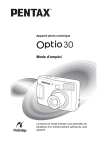
Lien public mis à jour
Le lien public vers votre chat a été mis à jour.